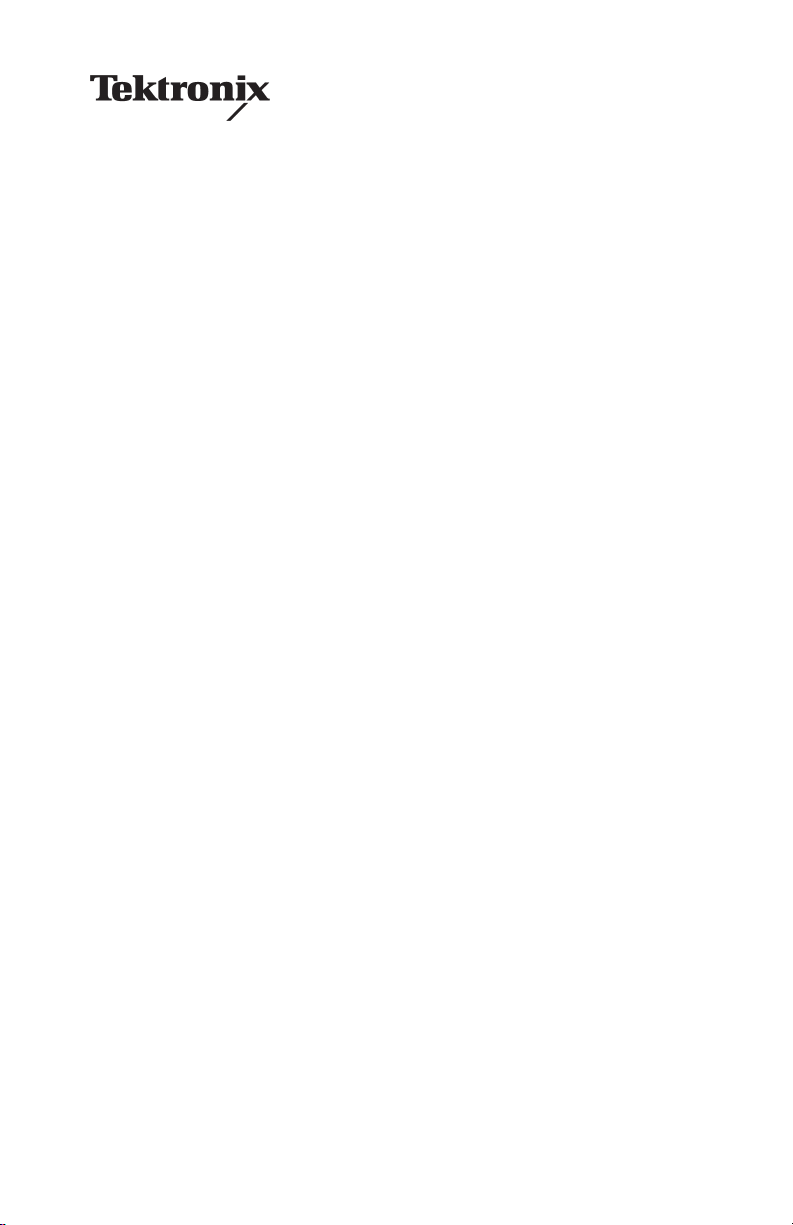
VCLNKP and VCLNKB
VocalLink Pro Software
VocalLink Basic Software
Benutzerhandbuch
071-0835-00
www.tektronix.com
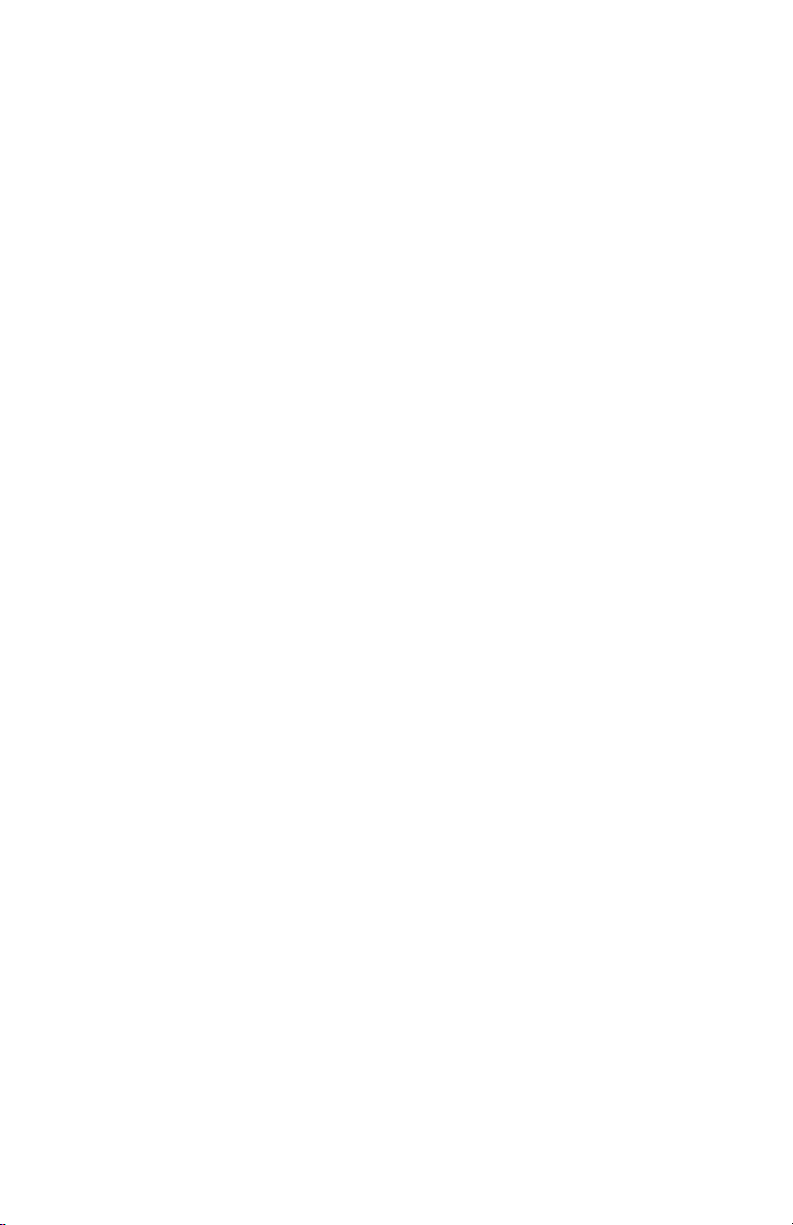
Copyright © Tektronix Inc. Alle Rechte vorbehalten. Lizenzierte
Software-Produkte sind Eigentum von Tektronix oder deren Zulieferer und
sind durch die Urheberrechtsgesetze der Vereinigten Staaten von Amerika
sowie durch internationale Vertragsbestimmungen geschützt.
Verwendung, Vervielfältigung oder Offenlegung durch die Regierung
unterliegen den Beschränkungen in Absatz (c)(1)(ii) der Bestimmung über
„Rechte in technischen Daten und Computer-Software“ in DFARS
252.227-7013 bzw. in Abschnitt (c)(1) und (2) der Bestimmung über
„Kommerzielle Computer-Software – eingeschränkte Rechte“ in FAR
52.227-19, sofern zutreffend.
Tektronix-Produkte sind durch erteilte und angemeldete US- und
Auslandspatente geschützt. Die Informationen in diesem Handbuch machen
Angaben in allen früheren Unterlagen hinfällig. Änderungen der
Spezifikationen und der Preisgestaltung vorbehalten.
Tektronix, Inc., P.O. Box 500, Beaverton, OR 97077, USA
TEKTRONIX und TEK sind eingetragene Warenzeichen der Tektronix, Inc.
VocalLink ist ein Warenzeichen von Tektronix Inc.
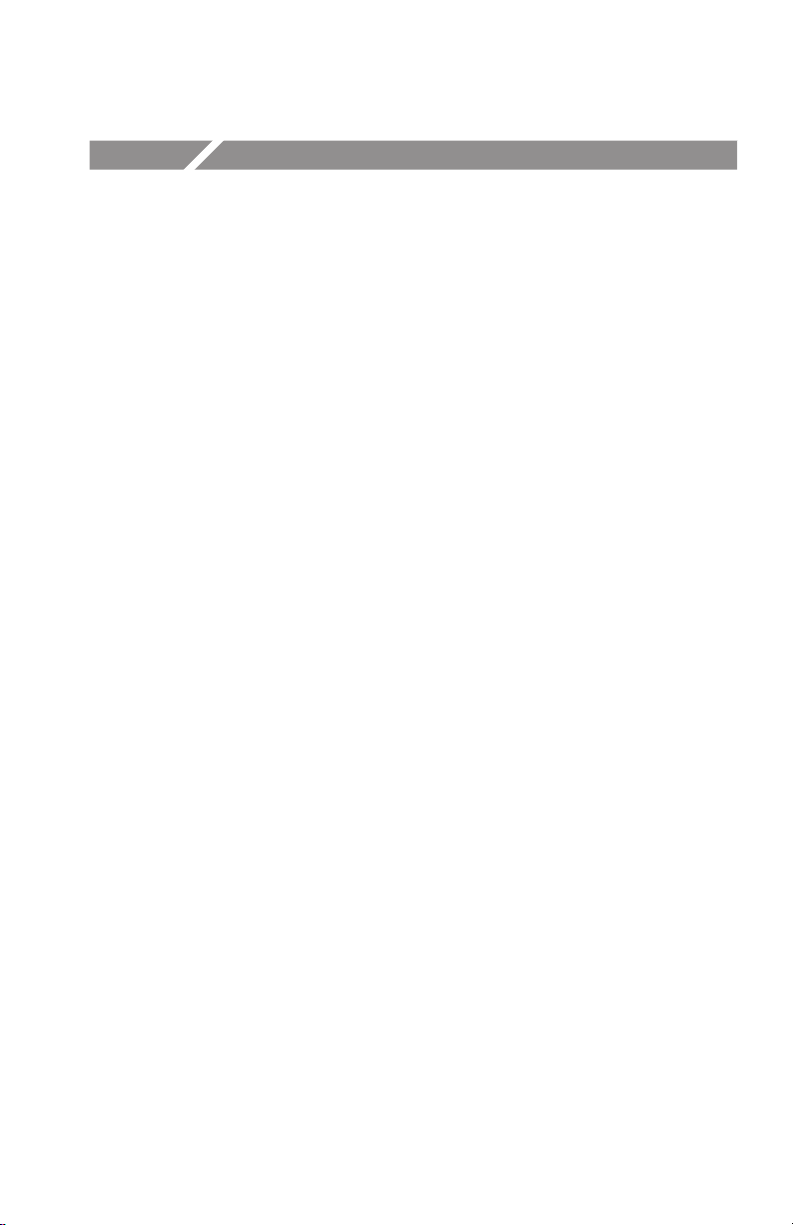
Inhaltsverzeichnis
Vorwort v. . . . . . . . . . . . . . . . . . . . . . . . . . . . . . . . . . . . . . . . . . .
Konventionen für das Handbuch v. . . . . . . . . . . . . . . . . . . . . . . .
Tektronix-Kontaktinformationen vii. . . . . . . . . . . . . . . . . . . . . . .
Erste Schritte
Produktbeschreibung 1–1. . . . . . . . . . . . . . . . . . . . . . . . . . . . . . . . .
Systemvoraussetzungen 1–2. . . . . . . . . . . . . . . . . . . . . . . . . . . . . . .
GPIB 1–3. . . . . . . . . . . . . . . . . . . . . . . . . . . . . . . . . . . . . . . . . .
AD007 GPIB-LAN oder TDS3EM Ethernet
Kommunikationsmodule 1–3. . . . . . . . . . . . . . . . . . . . . . . .
RS-232 1–3. . . . . . . . . . . . . . . . . . . . . . . . . . . . . . . . . . . . . . . . .
Anschluß des Headsets 1–4. . . . . . . . . . . . . . . . . . . . . . . . . . . . . .
Soundkarten-Test 1–5. . . . . . . . . . . . . . . . . . . . . . . . . . . . . . . . . . .
Installation derVocalLink-Software 1–6. . . . . . . . . . . . . . . . . . . .
Installation der TekVisa-Software 1–7. . . . . . . . . . . . . . . . . . . . . .
Mikrofon kalibrieren 1–9. . . . . . . . . . . . . . . . . . . . . . . . . . . . . . . . .
Deinstallation 1–11. . . . . . . . . . . . . . . . . . . . . . . . . . . . . . . . . . . . . . .
Bedienungsgrundlagen
Übersicht über den Hauptbildschirm 2–1. . . . . . . . . . . . . . . . . . . . .
Datenfenster 2–2. . . . . . . . . . . . . . . . . . . . . . . . . . . . . . . . . . . . .
Meßleiste 2–2. . . . . . . . . . . . . . . . . . . . . . . . . . . . . . . . . . . . . . .
Menüleiste 2–3. . . . . . . . . . . . . . . . . . . . . . . . . . . . . . . . . . . . . .
Diagnosefenster 2–5. . . . . . . . . . . . . . . . . . . . . . . . . . . . . . . . . .
Makro-Erstellung (nur bei der Pro-Version möglich) 2–6. . . . . . .
Erstellen eines Makros 2–6. . . . . . . . . . . . . . . . . . . . . . . . . . . . .
Erstellen mehrerer Makros 2–11. . . . . . . . . . . . . . . . . . . . . . . . . .
Verwenden von GPIB- und Makro-Steuerbefehlen 2–12. . . . . . . . . .
GPIB-Befehle (nicht verfügbar bei Modell TDS 7000) 2–12. . .
Makro-Steuerbefehle 2–13. . . . . . . . . . . . . . . . . . . . . . . . . . . . . .
Referenz
Liste der Sprachbefehle für die Versionen Basic und Pro 3–1. . . . .
Konfigurationsdialoge 3–6. . . . . . . . . . . . . . . . . . . . . . . . . . . . . . . .
VocalLink Software Benutzerhandbuch
i
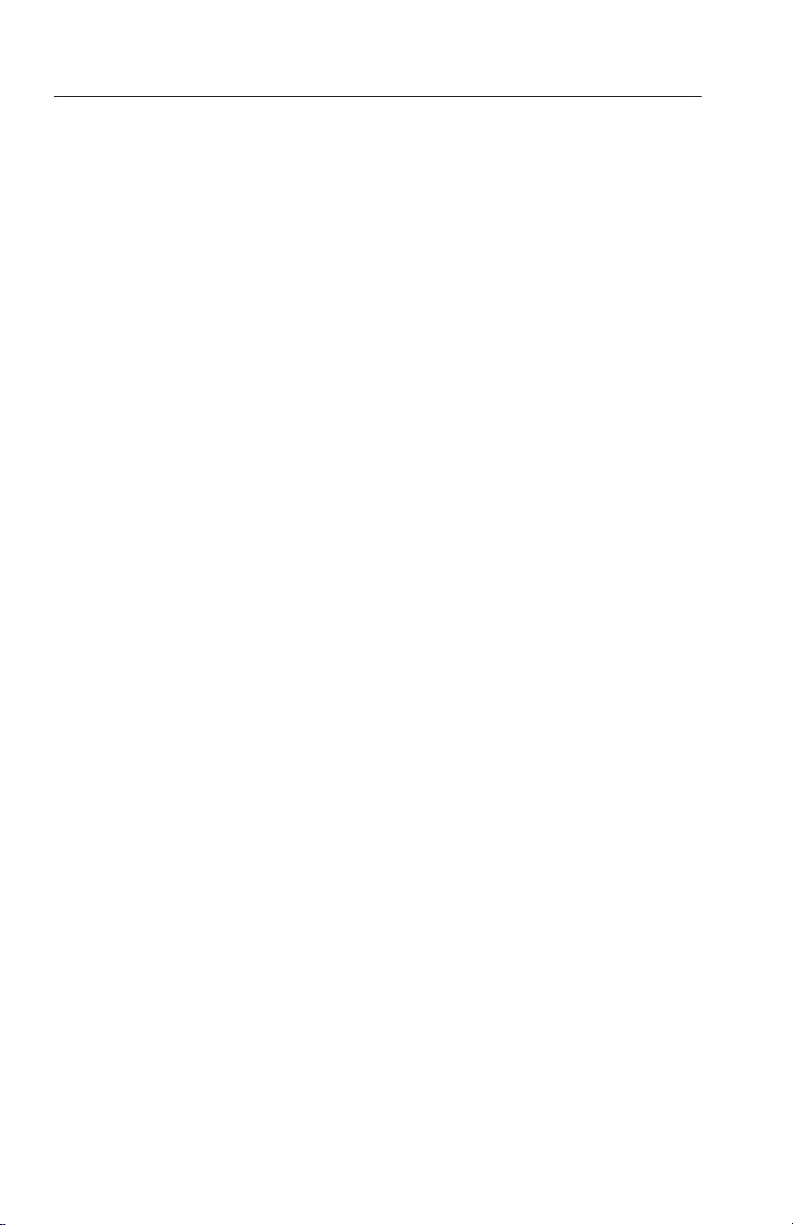
Inhaltsverzeichnis
Register „Allgemein“ 3–6. . . . . . . . . . . . . . . . . . . . . . . . . . . . .
Register „Erkennung“ 3–8. . . . . . . . . . . . . . . . . . . . . . . . . . . .
Register „Audio“ 3–11. . . . . . . . . . . . . . . . . . . . . . . . . . . . . . . . .
Register „Makros“ 3–12. . . . . . . . . . . . . . . . . . . . . . . . . . . . . . .
Allgemeine Einstellungen und Anzeigen 3–13. . . . . . . . . . . . . . .
Anleitung zur VocalLink-Fehlerbehebung 3–14. . . . . . . . . . . . . . . .
Die Kalibrierroutine warnt vor falschen Einstellungen 3–14. . . .
Sie hören keine Wiedergabe 3–14. . . . . . . . . . . . . . . . . . . . . . . . .
VocalLink reagiert nicht auf Ihre Sprachbefehle 3–15. . . . . . . . .
VocalLink wird aktiviert, auch wenn Sie gar nichts sagen 3–16.
VocalLink erkennt den falschen Befehl 3–16. . . . . . . . . . . . . . . .
VocalLink reagiert zu langsam 3–16. . . . . . . . . . . . . . . . . . . . . . .
Ersatzteilliste
Informationen zum Bestellen von Ersatzteilen 4–1. . . . . . . . . . . . .
Verwendung der Ersatzteilliste 4–1. . . . . . . . . . . . . . . . . . . . . . . . .
Anhang A: RS-232
Einstellung der RS-232 Standardwerte A–1. . . . . . . . . . . . . . . . . . .
Oszilloskope der Serie TDS 3000 A–1. . . . . . . . . . . . . . . . . . . .
Serie TDS 500, TDS 600 und TDS 700 A–2. . . . . . . . . . . . . . . .
Allgemeine Hinweise zur RS-232 A–2. . . . . . . . . . . . . . . . . . . . . . .
RS-232 Kabelprobleme A–3. . . . . . . . . . . . . . . . . . . . . . . . . . . . . . .
RS-232 Verdrahtungsbeispiele A–5. . . . . . . . . . . . . . . . . . . . . . . . . .
Oszilloskope der Serie TDS 3000 mit PC (DB9 an DB9) A–5. .
Verbindung zweier gleichartiger Geräte (DCE mit
DCE bzw. DTE mit DTE) über ein Nullmodemkabel A–6. .
Anhang B: GPIB
Anhang C: TekVisa
Index
ii
VocalLink Software Benutzerhandbuch
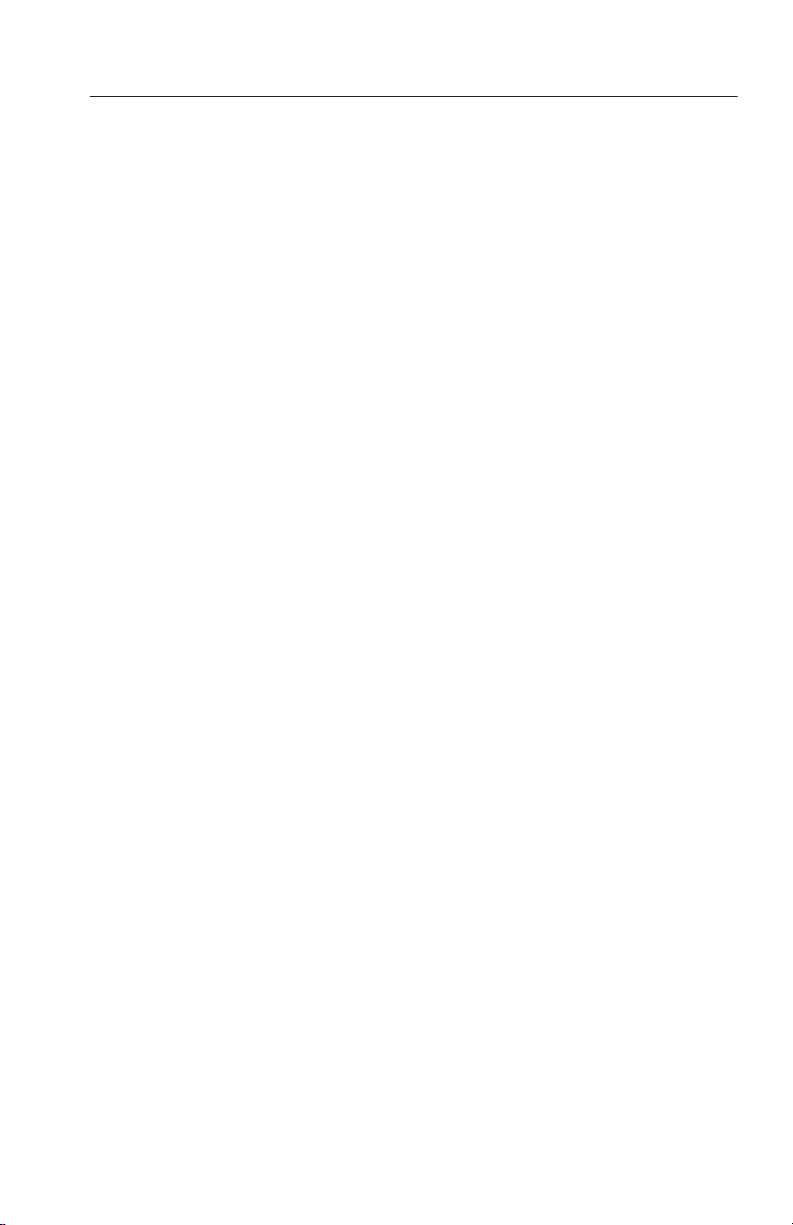
Liste der Abbildungen
Abbildung 1–1: Mikrofonkalibrierungsmeldung 1–9. . . . . . . . .
Abbildung 1–2: Audio-Dialogfeld 1–10. . . . . . . . . . . . . . . . . . . . . .
Abbildung 2–1: Hauptbildschirm 2–1. . . . . . . . . . . . . . . . . . . . .
Abbildung 2–2: Meßleiste 2–2. . . . . . . . . . . . . . . . . . . . . . . . . . . .
Abbildung 2–3: Menüleiste 2–3. . . . . . . . . . . . . . . . . . . . . . . . . . .
Abbildung 2–4: Diagnosefenster 2–5. . . . . . . . . . . . . . . . . . . . . .
Abbildung 2–5: Makro-Dialogfeld 2–6. . . . . . . . . . . . . . . . . . . .
Abbildung 2–6: Makroeditor-Dialogfeld 2–7. . . . . . . . . . . . . . .
Abbildung 2–7: Fehler im Makrobefehl 2–9. . . . . . . . . . . . . . . .
Abbildung 2–8: Exportfenster 2–11. . . . . . . . . . . . . . . . . . . . . . . .
Abbildung 3–1: Konfigurationsregister „Allgemein“ 3–6. . . . .
Abbildung 3–2: Konfigurationsregister „Erkennung“ 3–8. . . .
Abbildung 3–3: Konfigurationsregister „Audio“ 3–11. . . . . . . . .
Abbildung 3–4: Konfigurationsregister „Makros“ 3–12. . . . . . .
Inhaltsverzeichnis
VocalLink Software Benutzerhandbuch
iii
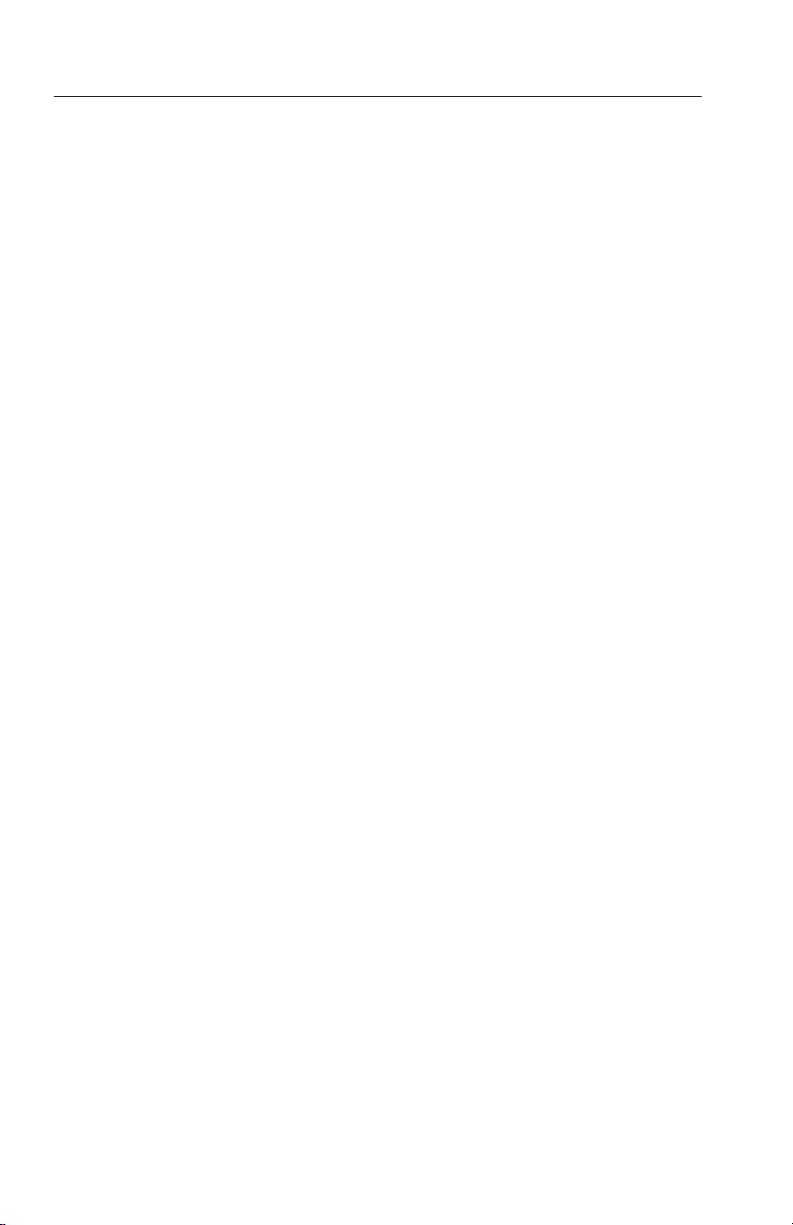
Inhaltsverzeichnis
Liste der Tabellen
Tabelle 2–1: Makro-Befehlssatz 2–10. . . . . . . . . . . . . . . . . . . . . .
Tabelle 3–1: Befehlsliste für die Basic- und Pro-Version 3–2. .
Tabelle A–1: Anschlußbelegung für Oszilloskope der
Serie TDS 3000 (DB9 an DB9) A–5. . . . . . . . . . . . . . . . . . . . .
Tabelle A–2: Anschlußzuordnung für eine DB25-Buchse
an ein DB25-Nullmodemkabel A–6. . . . . . . . . . . . . . . . . . . . .
Tabelle B–1: Häufige GPIB-Fehler B–1. . . . . . . . . . . . . . . . . . . .
iv
VocalLink Software Benutzerhandbuch
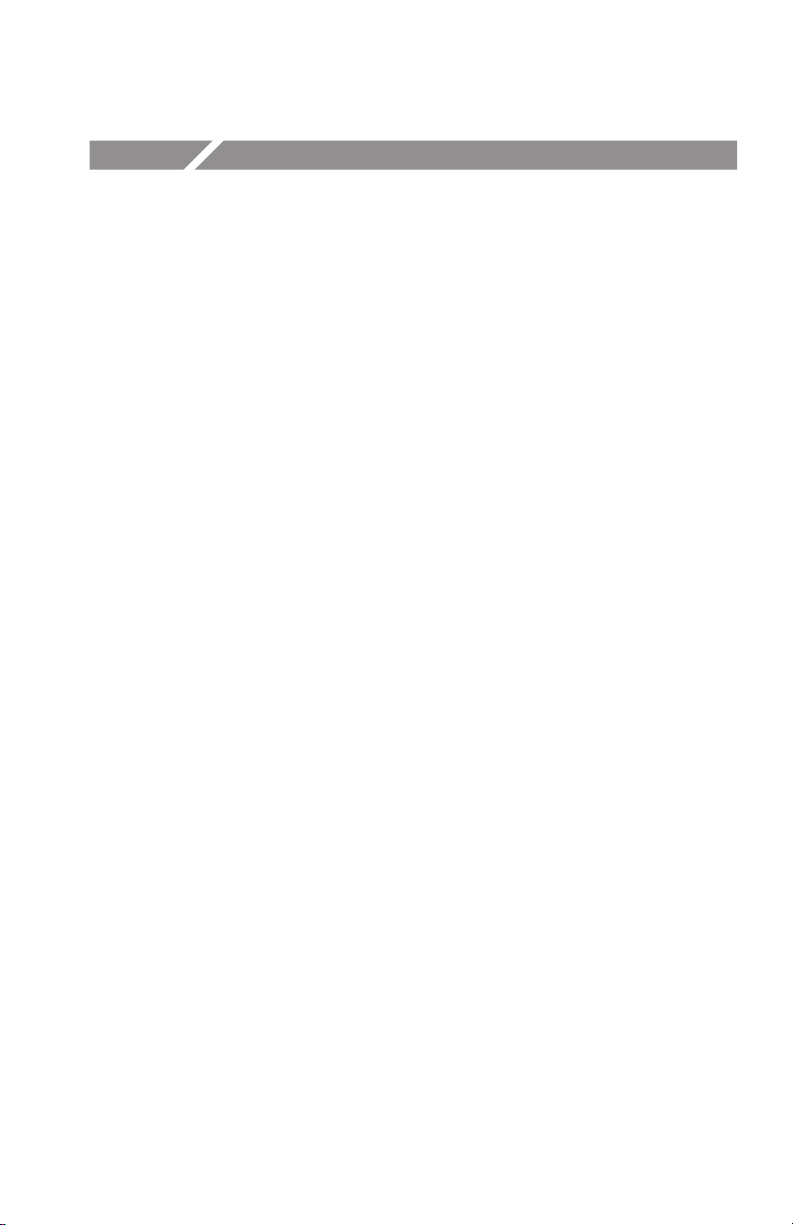
Vorwort
Dieses Handbuch enthält Informationen zum VocalLink SoftwarePaket für kompatible Tektronix-Oszilloskope. Es gibt zwei Software-
Versionen:
H VocalLink
H VocalLink
Folgende Modellreihen werden von der VocalLink-Software
unterstützt:
H Oszilloskope der Serie TDS 500
H Oszilloskope der Serie TDS 600
H Oszilloskope der Serie TDS 700
H Oszilloskope der Serie TDS 3000
H Oszilloskope der Serie TDS 7000
Dieses Handbuch gilt für die VocalLink
Pakete unter Windows 95, 98, 2000 oder Windows NT 4.0 (Service
Pack 3 oder höher).
Basic
Pro
Konventionen für das Handbuch
Dieses Handbuch gilt, sofern nicht anders angegeben, für beide
Software-Versionen, also VocalLink Basic und VocalLink Pro.
Die Vorgehensweise zum Aufrufen von Menüs wird in dieser
Schreibweise angegeben: Datei > Dialog. D.h. Sie klicken auf das
Menü „Datei“ und wählen dort „Dialog“ aus.
Pro- und Basic-Software-
VocalLink Software Benutzerhandbuch
v
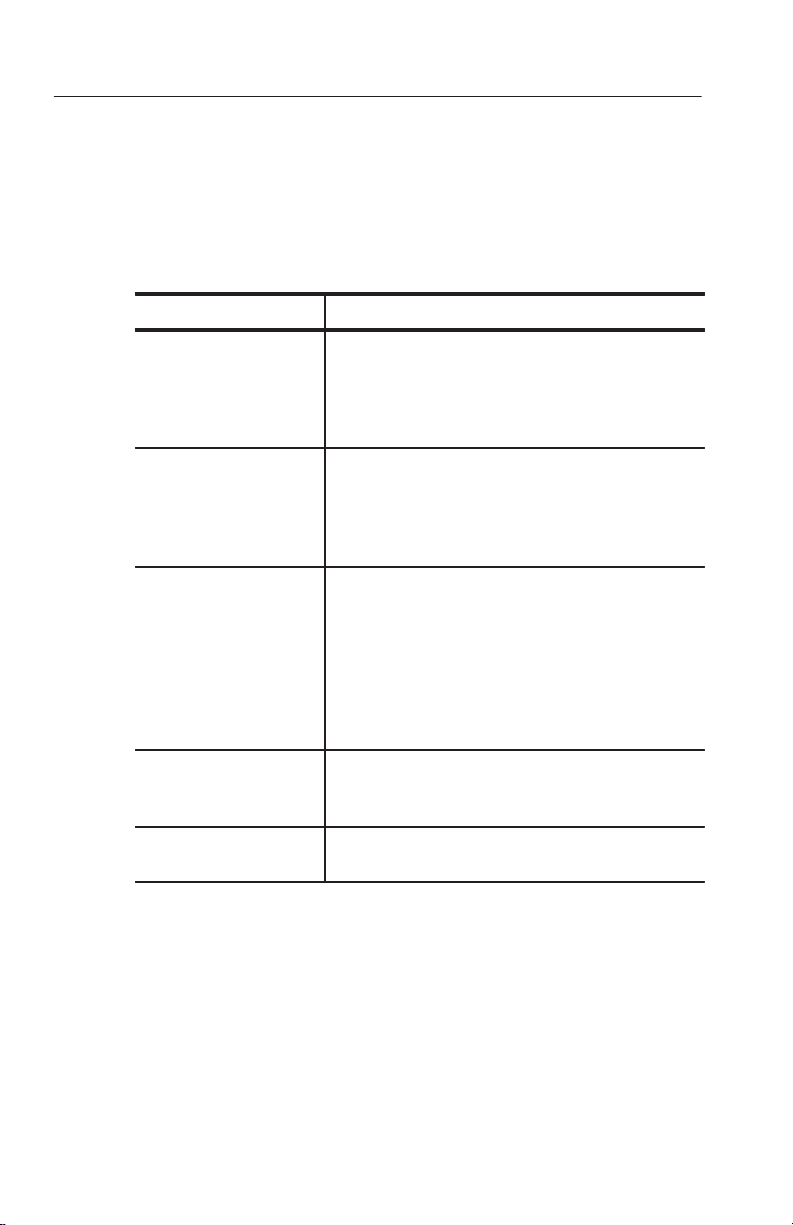
Vorwort
Die folgende Tabelle enthält eine Übersicht über die mitgelieferten
Dokumente sowie deren Zweck.
Dokumente
Dokument Zweck und Beschreibung
Benutzerhandbuch Im Benutzerhandbuch wird die Bedienung und
Funktion sowie viele weitere Aspekte der Software
beschrieben. Darüber hinaus finden Sie hier die
Adressen von Tektronix. Dieses Handbuch wird zusammen mit der Online-Hilfe verwendet.
Umschlag mit der
Software-Lizenzvereinbarung
Software-Aufkleber mit
Tastencode
CD-ROM-Einlage in der
Transporttasche
Enthält die CD-ROM und den Tastencode zur Freischaltung der Software. Auf dem Umschlag ist die
Lizenzverinbarung für die Tektronix-Software aufgedruckt. Durch Öffnen des Siegels erkennen Sie die
Bedingungen dieser Vereinbarung an.
Auf diesem Aufkleber ist der 19-stellige Tastencode
angegeben, den Sie bei der Installation dieser Software eingeben müssen. Den Aufkleber mit dem
Software-Tastencode finden Sie auf der CD-Schach-
tel. Der Code muß bei jeder Installation der Software
eingegeben werden. Ohne ihn läßt sich das Programm nicht installieren. Heben Sie den Aufkleber
daher gut auf!
Die CD-ROM-Tasche enthält eine Produktübersicht
sowie Installationsanweisungen für jedes auf der
CD-ROM befindliche Programm.
Registrierkarte Schicken Sie diese Karte ausgefüllt an uns zurück,
um Ihre Software registrieren zu lassen.
vi
VocalLink Software Benutzerhandbuch
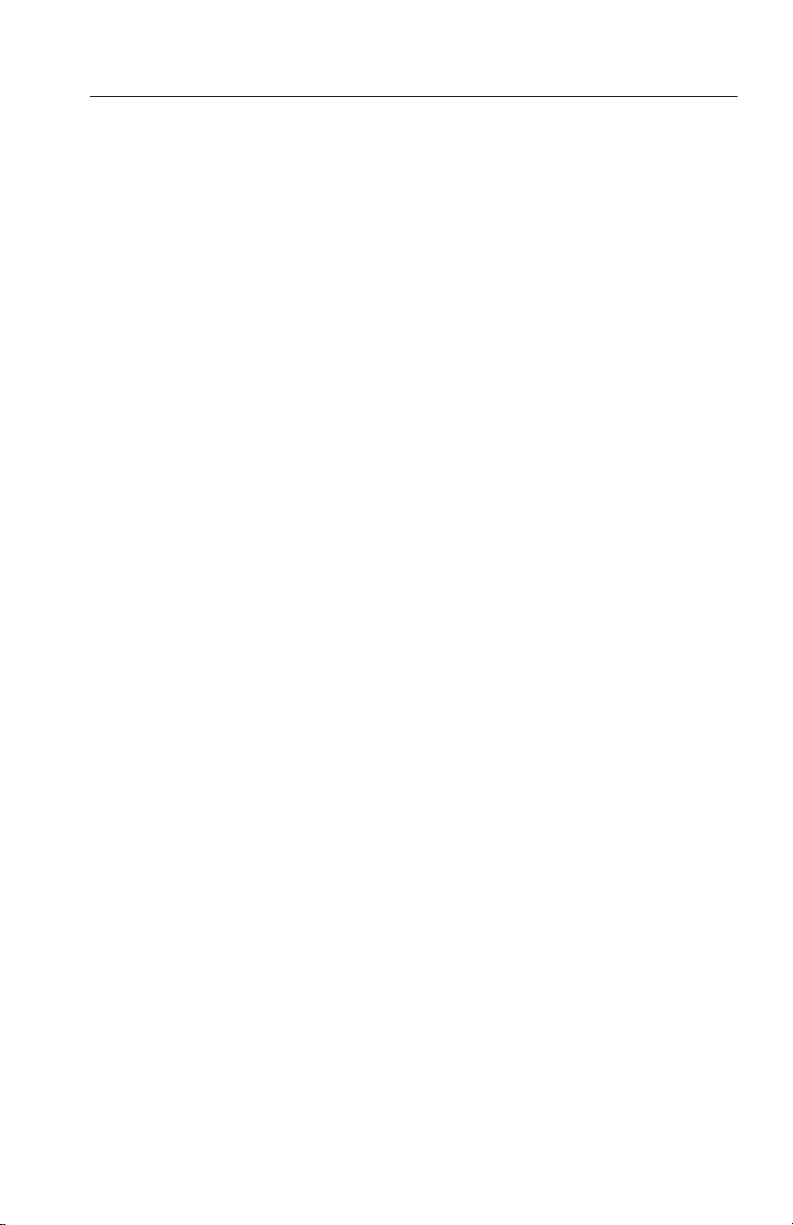
Tektronix-Kontaktinformationen
Vorwort
Telefonnummer
Anschrift Tektronix, Inc.
Website www.tektronix.com
VertriebsSupport
ServiceSupport
Technischer
Support
1-800-833-9200*
Abteilung oder Name (wenn bekannt)
14200 SW Karl Braun Drive
P.O. Box 500
Beaverton, OR 97077
USA
1-800-833-9200, wählen Sie Option 1*
1-800-833-9200, wählen Sie Option 2*
E-Mail: support@tektronix.com
1-800-833-9200, wählen Sie Option 3*
1-503-627-2400
6:00 – 17:00 Uhr (Pazifische Zeitzone)
* Diese Rufnummer ist nur in Nordamerika gebührenfrei.
Außerhalb der Geschäftszeiten können Sie eine Nachricht auf
dem Anrufbeantworter hinterlassen.
Kunden außerhalb Nordamerikas wenden sich an eine
Tektronix-Niederlassung oder einen Tektronix-Händler in ihrer
Nähe; eine Liste unserer Verkaufsbüros finden Sie auf der
Tektronix-Website.
VocalLink Software Benutzerhandbuch
vii
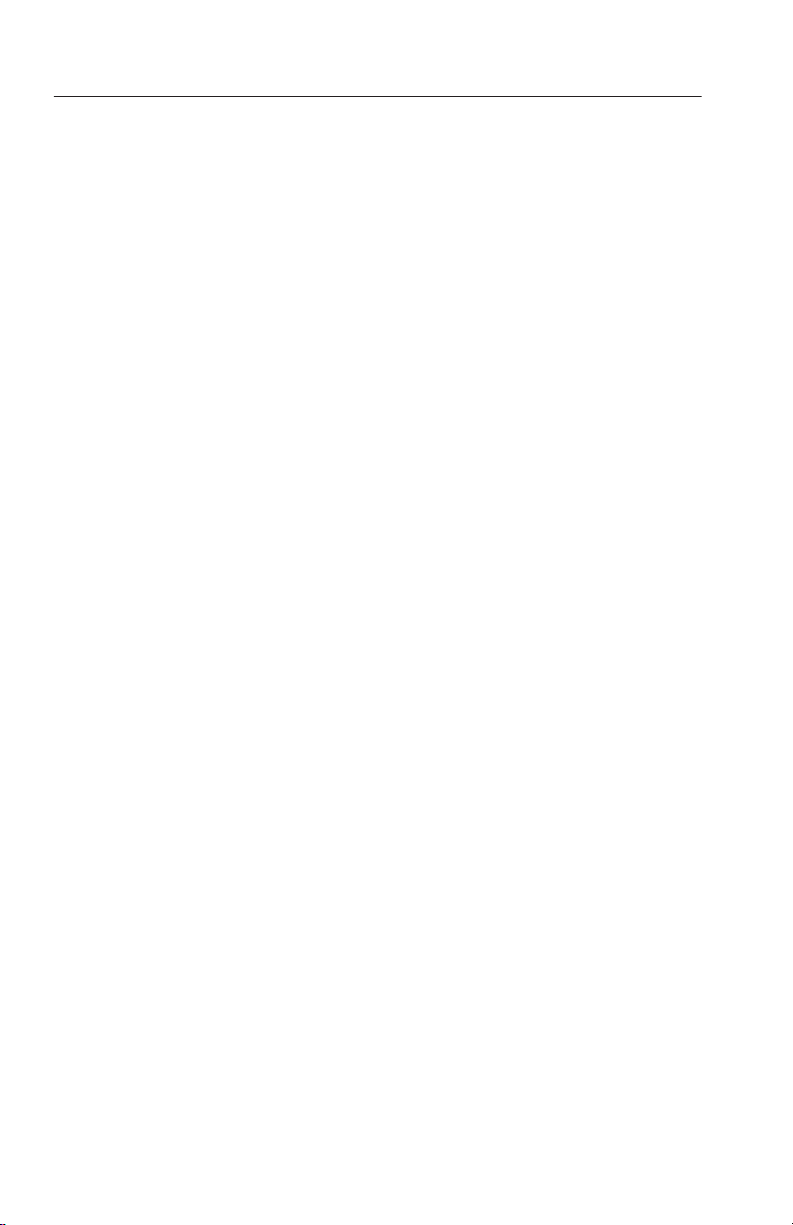
Vorwort
viii
VocalLink Software Benutzerhandbuch
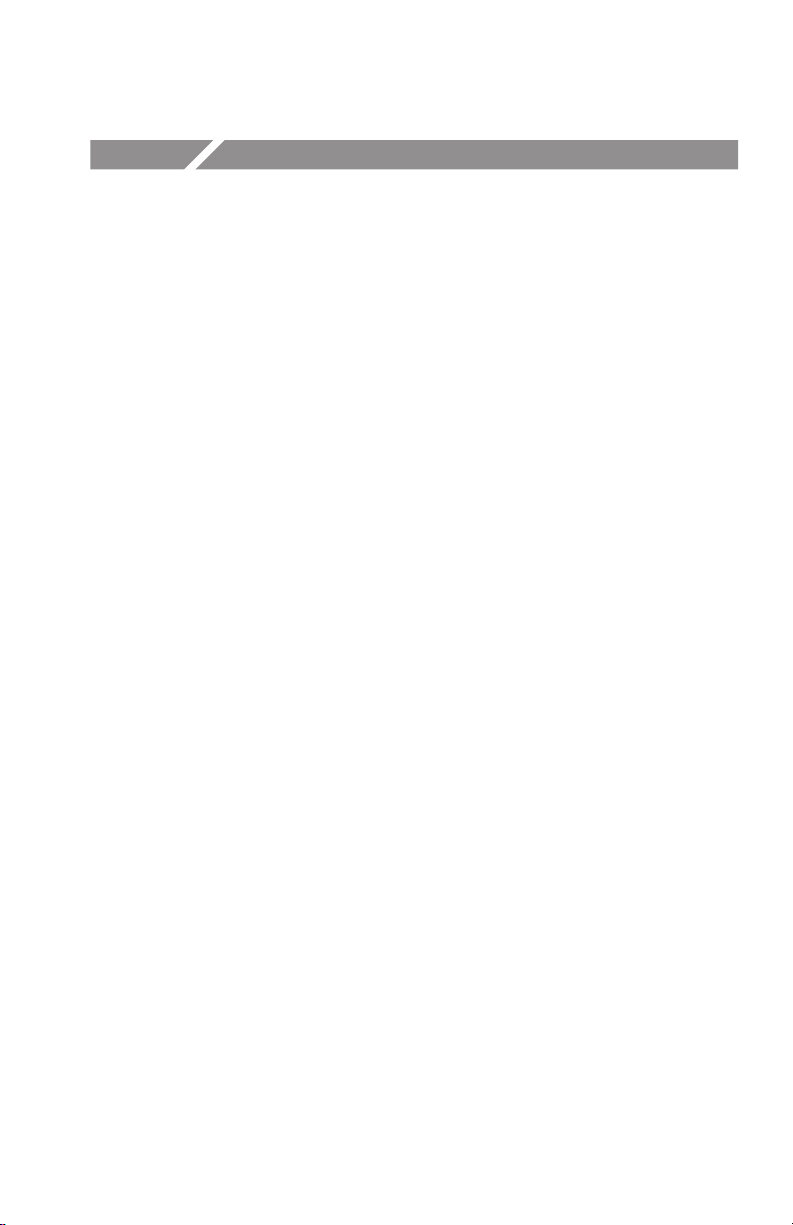
Erste Schritte
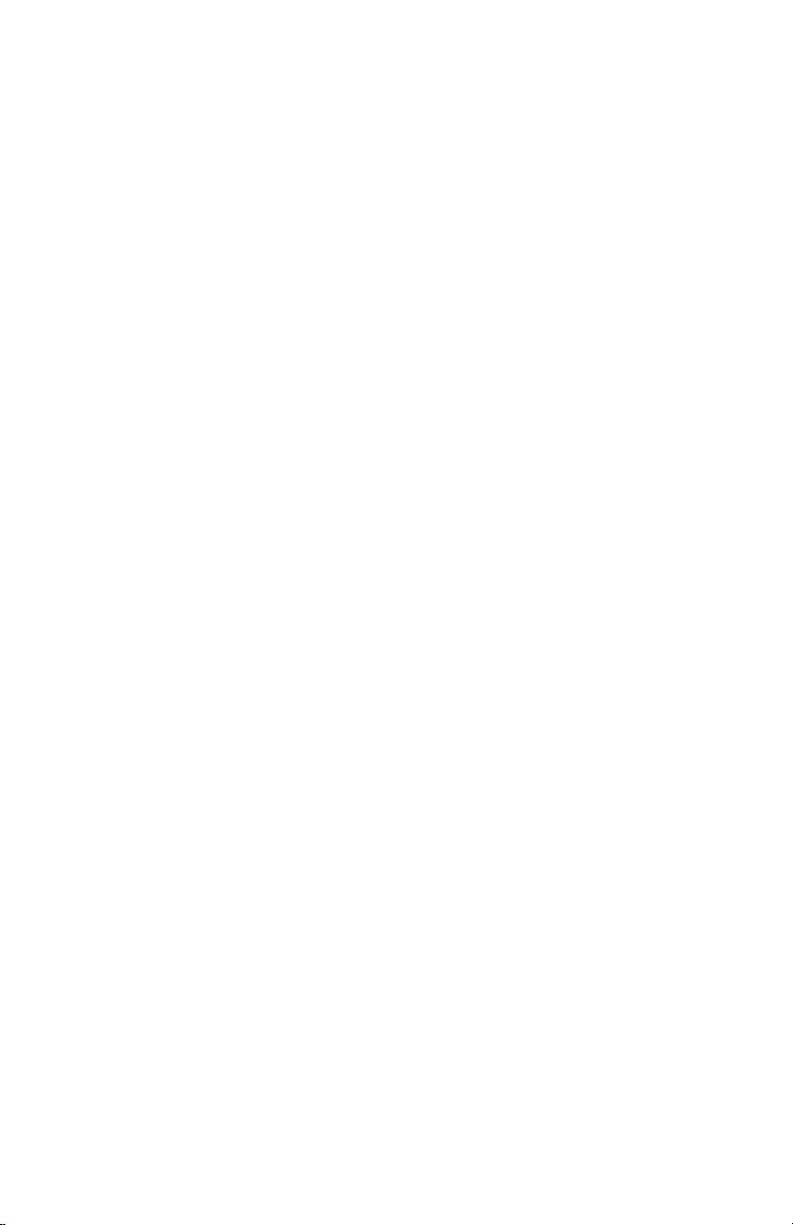
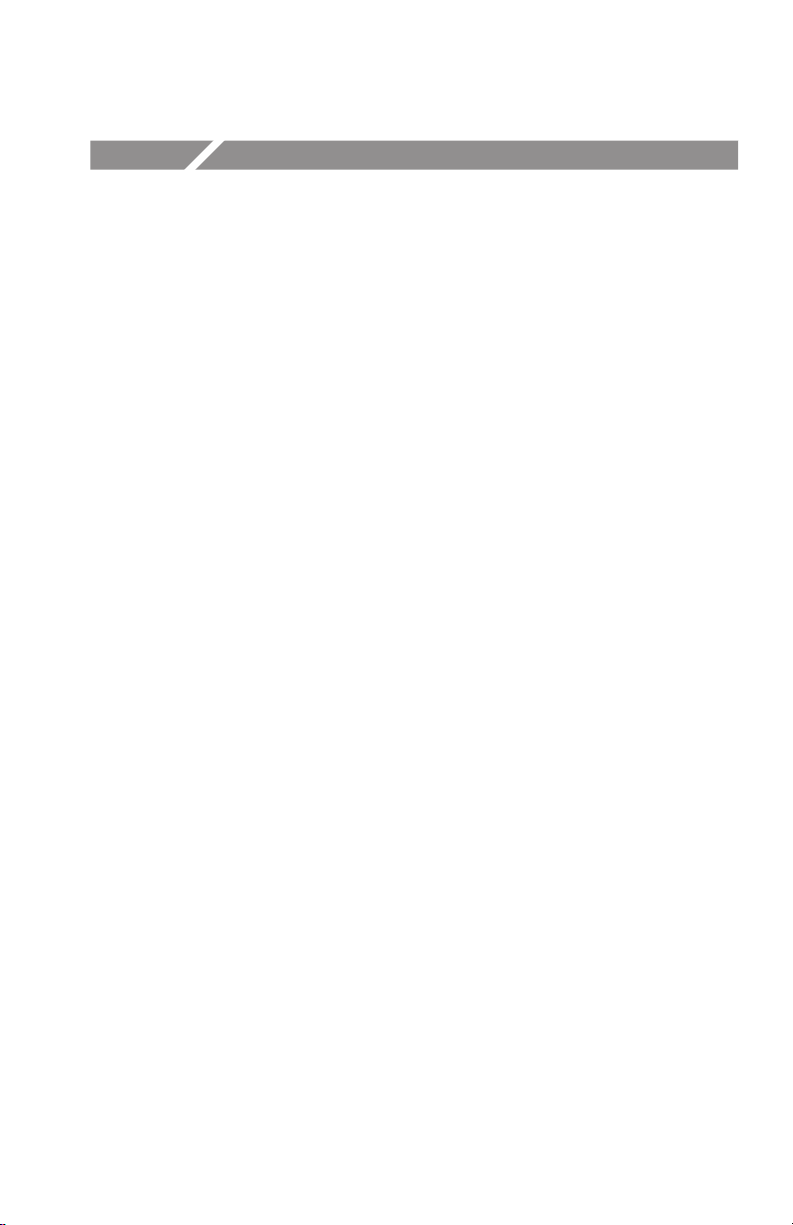
Erste Schritte
Willkommen bei VocalLink. VocalLink ist die leicht erlernbare, benutzerfreundliche Spracherkennungsschnittstelle zwischen Ihrem PC
und dem unterstützten Oszilloskop. Zur Meßwerterfassung und Steuerung der Oszilloskopfunktionen müssen Sie das Oszilloskop weder berühren noch sich in demselben Raum aufhalten, Sie steuern das Gerät
über eine Reihe von Sprachbefehlen ganz einfach mit Ihrer Stimme.
Die Pro-Version verfügt über eine Makro-Funktion, um mehrere
Sprachbefehle miteinander zu kombinieren. Darüber hinaus können Sie
GPIB-Befehlsfolgen eingeben und das Makro anschließend mit weni-
gen Worten ausführen. Diese Makros machen die Arbeit mit dem Oszilloskop noch einfacher, ohne die Funktionsvielfalt einzuschränken.
Produktbeschreibung
VocalLink ist ein Programm, das auf PCs unter Windows 95, 98,
2000 und NT 4.0 installiert wird und mit den unten aufgeführten
Tektronix-Oszilloskopen kompatibel ist. Das VocalLink-Paket
besteht aus Software, Headset, Mikrofon und Benutzerhandbuch.
Es gibt zwei Versionen der VocalLink-Software:
H Basic – Die Basisversion erkennt alle grundlegenden Sprachbe-
fehle, die man für Messungen mit dem Tektronix-Oszilloskop
benötigt.
H Pro – Diese Version verfügt über alle Funktionen der Basisver-
sion sowie zusätzlich über einen erweiterten Satz von Makrobefehlen, mit denen Sie ein Makro zur Meßwerterfassung erstellen,
GPIB-Befehlsfolgen verwenden und die Oszilloskopfunktionen
steuern können. Bei Geräten der Serie TDS 7000 stehen keine
GPIB-Makrobefehle zur Verfügung.
Folgende Modellreihen werden von VocalLink unterstützt: Serie
TDS 500, Serie TDS 600, Serie TDS 700, Serie TDS 3000 sowie
Serie TDS 7000.
VocalLink Software Benutzerhandbuch
1–1
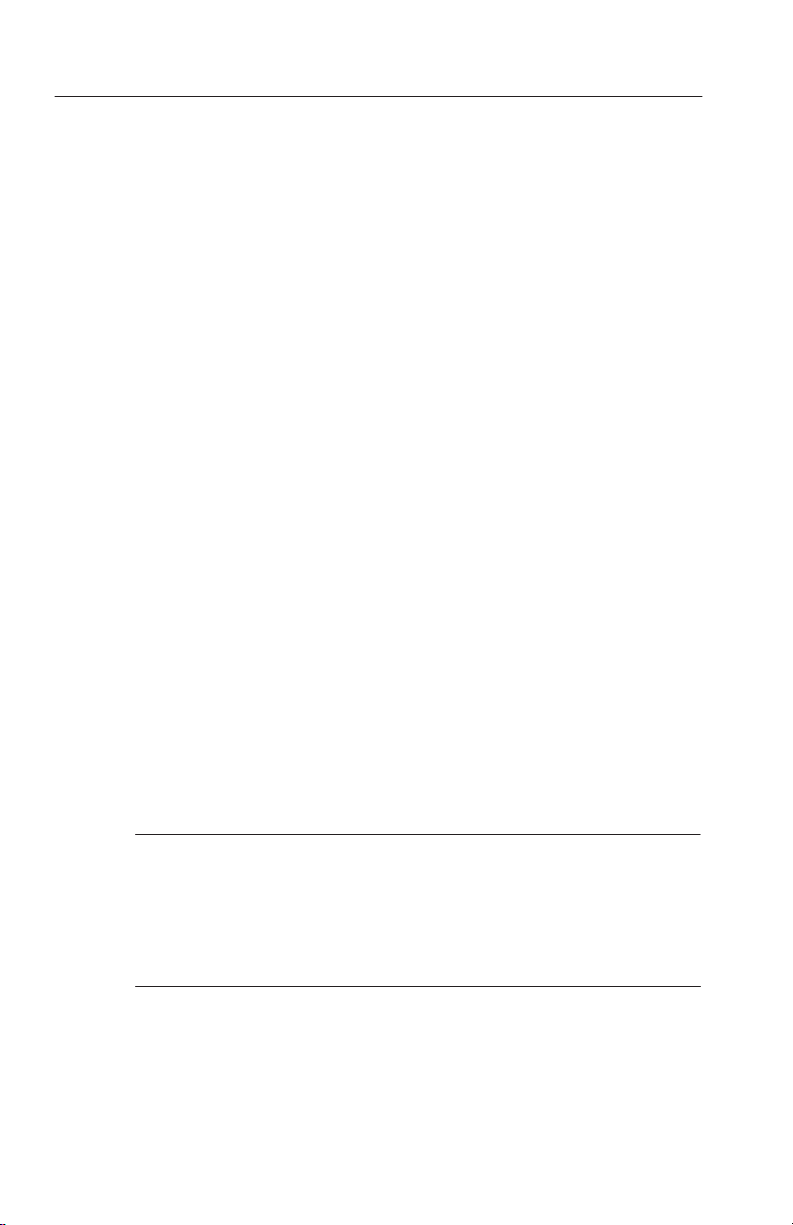
Erste Schritte
Systemvoraussetzungen
Zur Installation und Verwendung der VocalLink-Software benötigen
Sie einen IBM-kompatiblen PC mit folgenden Mindest-Systemvoraussetzungen.
Oszilloskope der Modellreihe TDS 7000 erfüllen die Systemanforderungen zum Betrieb der VocalLink-Software.
H Microsoft Windows 95, 98, 2000 oder Windows NT 4.0
H Pentium-Prozessor mit 166 MHz
H 32 MB RAM
H Soundkarte mit Verstärker
H Störschall-unterdrückendes Headset mit Mikrofon (im Lieferum-
fang enthalten)
H 4-fach CD-ROM-Laufwerk oder schneller
H Super-VGA-Monitor oder besser
H 20 MB freier Festplattenspeicher
1–2
H TekVisa-Software (im Lieferumfang enthalten) oder eine andere
VISA-Software
H Installation einer der folgenden Komponenten: GPIB-Controller-
Karte und -kabel, AD007 GPIB-LAN-Adapter, RS-232
COM-Port (nur TDS 3000) oder ein 10BaseT Ethernet-LAN.
HINWEIS. Für eine optimale Leistung benötigen Sie eine Taktfrequenz
von 233 MHz sowie 64 MB Arbeitsspeicher.
Falls Sie nur über die Mindest-Systemvoraussetzungen verfügen,
schließen Sie alle anderen Programme, bevor Sie die VocalLink-Software starten.
VocalLink Software Benutzerhandbuch

Erste Schritte
GPIB
Wenn Sie die VocalLink-Software für Oszilloskope mit GPIB-Kom-
munikation verwenden, benötigen Sie außerdem eine IEEE-488.2
GPIB-Schnittstellenkarte, GPIB-Treibersoftware (üblicherweise im
Lieferumfang der GPIB-Schnittstellenkarte enthalten) sowie ein
GPIB-Kabel (siehe Seite B–1 zu häufigen GPIB-Problemen).
AD007 GPIB-LAN oder TDS3EM Ethernet Kommunikationsmodule
Bei Verwendung des Tektronix AD007 GPIB-LAN-Adapters können
Sie über ein RJ-45 UTP-Kabel (im Lieferumfang des AD007
GPIB-LAN-Adapters enthalten) direkt an ein 10BaseT LAN (Local
Area Network) anschließen. Eine vollständige Liste der Systemvoraussetzungen für den AD007-Adapter finden Sie im AD007
GPIB-LAN-Adapter Benutzerhandbuch. Das Oszilloskopmodell TDS
3000 greift auf das Ethernet-Kommunikationsmodul TDS3EM
zurück.
RS-232
Wenn Ihr Gerät Daten über die RS-232-Schnittstelle übertragen
kann, finden Sie allgemeine Hinweise, Anweisungen zum Einstellen
der Standardwerte für Ihr Oszilloskop sowie allgemeine Lösungs-
vorschläge für Kabelprobleme im Anhang auf Seite A–1.
VocalLink Software Benutzerhandbuch
1–3
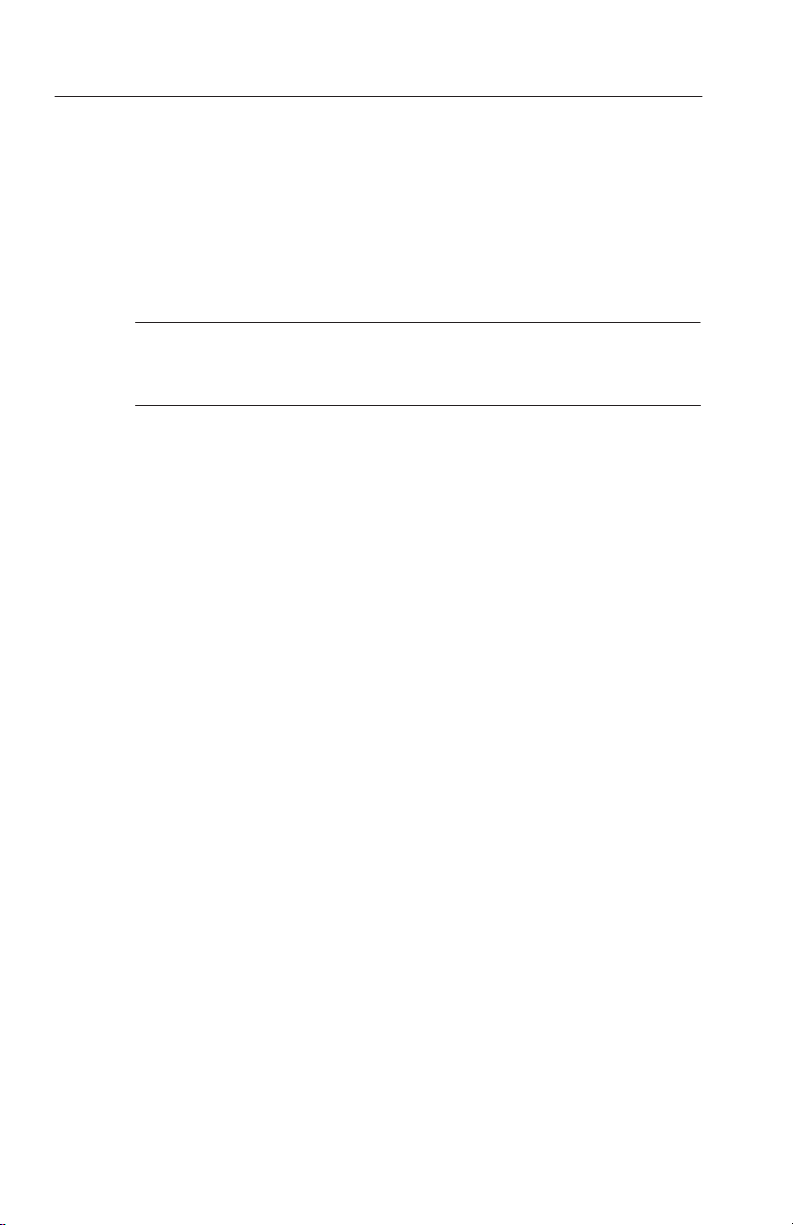
Erste Schritte
Anschluß des Headsets
Als Standardzubehör ist das Headset bereits im Lieferumfang der
VocalLink-Software enthalten. Es wird an die Soundkarte des PCs
angeschlossen.
HINWEIS. Manche Soundkarten besitzen Line-In- und Microphone-InAnschlüsse, der Line-in-Port wird jedoch für die VocalLink-Software
nicht benötigt.
Und so schließen Sie das Headset an:
1. Machen Sie mithilfe des Benutzerhandbuchs zu Ihrer Soundkarte
denMicrophone-in- und Line-out-Anschluß der Soundkarte
ausfindig.
2. Schließen Sie den roten Mikrofon-Klinkenstecker des Headsets an
den Microphone-in-Anschluß auf der Soundkarten-Rückseite an.
3. Stecken Sie den schwarzen Lautsprecher-Klinkenstecker des
Headsets in den Microphone-in-Anschluß auf der Soundkarten-
Rückseite.
1–4
VocalLink Software Benutzerhandbuch
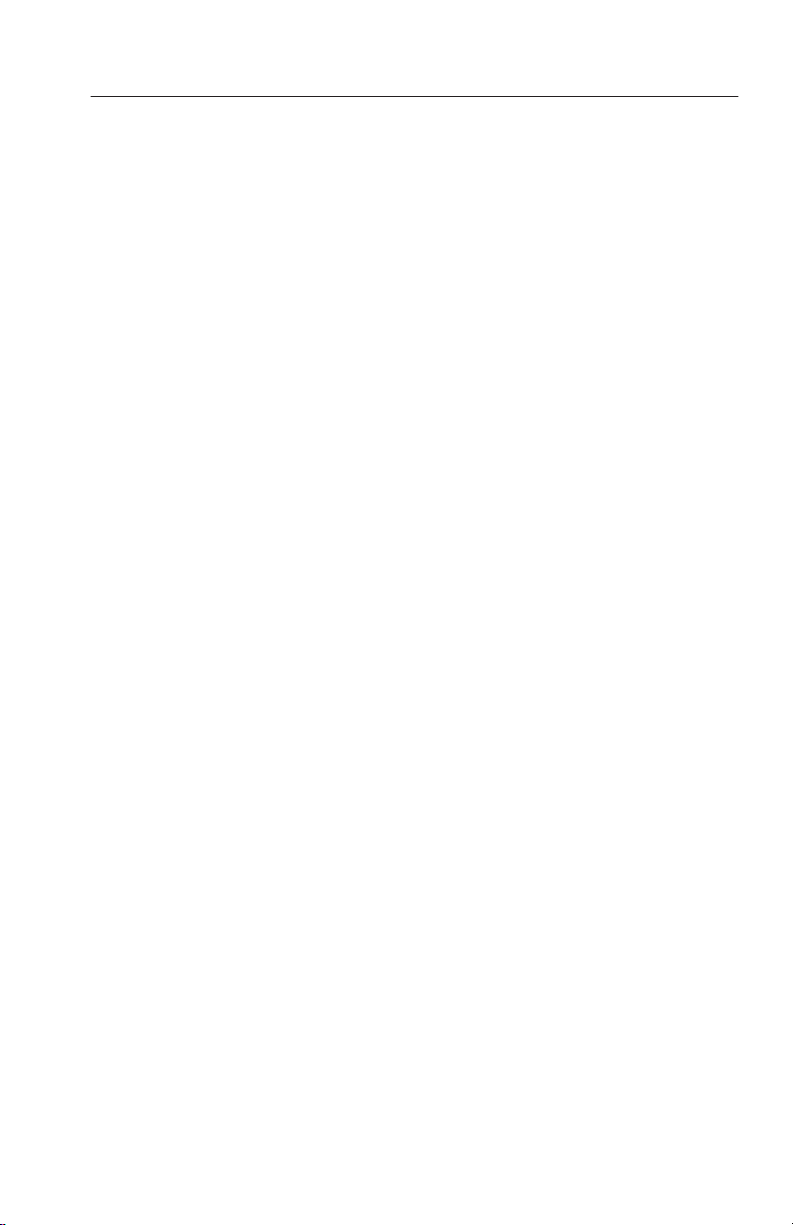
Soundkarten-Test
Eine Soundkarte muß installiert sein. Vor Starten der VocalLink-Software sollten Sie überprüfen, ob eine Soundkarte vorhanden ist und
ob deren Aufnahme- und Wiedergabefunktionen reibungslos
funktionieren.
Wenn Ihr PC bereits eine Soundkarte hat, stellen Sie sicher, daß die
richtigen Treiber hierfür installiert sind. Besorgen Sie sich, sofern
möglich, die neuesten Treiber von Ihrem Soundkarten-Hersteller und
installieren Sie sie. Die aktuellen Treiber können Sie von den
Websites der meisten Treiberhersteller herunterladen.
Falls Sie die folgende Überprüfung nicht ausführen können, finden
Sie weitere Informationen zum Überprüfen der Soundkarte
hinsichtlich Aufnahme und Wiedergabe in Ihrem Windows–
Anwendungshandbuch.
Überprüfung der Soundkarte. So überprüfen Sie, ob eine
Soundkarte vorhanden ist und richtig funktioniert:
1. Klicken Sie auf Start > Ausführen, geben Sie sndvol32 ein und
klicken Sie auf OK.
Erste Schritte
2. Klicken Sie auf Optionen > Eigenschaften, und überprüfen Sie,
ob im Gerätemenü das richtige Gerät ausgewählt ist.
3. Schließen Sie das Fenster mit den Lautstärkereglern.
Aufnahme und Wiedergabe überprüfen. So überprüfen Sie
Aufnahme- und Wiedergabefunktion Ihrer Soundkarte:
1. Klicken Sie in Windows auf Start > Ausführen, geben Sie
sndrec32 ein und klicken Sie auf OK. Das Audiorecorder-Fenster
wird aufgerufen.
2. Setzen Sie das Headset auf (Hinweise zu dessen Installation siehe
Seite 1–4).
3. Klicken Sie auf Hilfe > Hilfethemen > Aufnehmen eines Audios
im Register Inhalt und folgen Sie der Anleitung im rechten Fenster.
4. Klicken Sie auf Hilfe > Hilfethemen > Wiedergeben eines
Audios im Register Inhalt und folgen Sie den Hinweisen im
rechten Fenster.
VocalLink Software Benutzerhandbuch
1–5
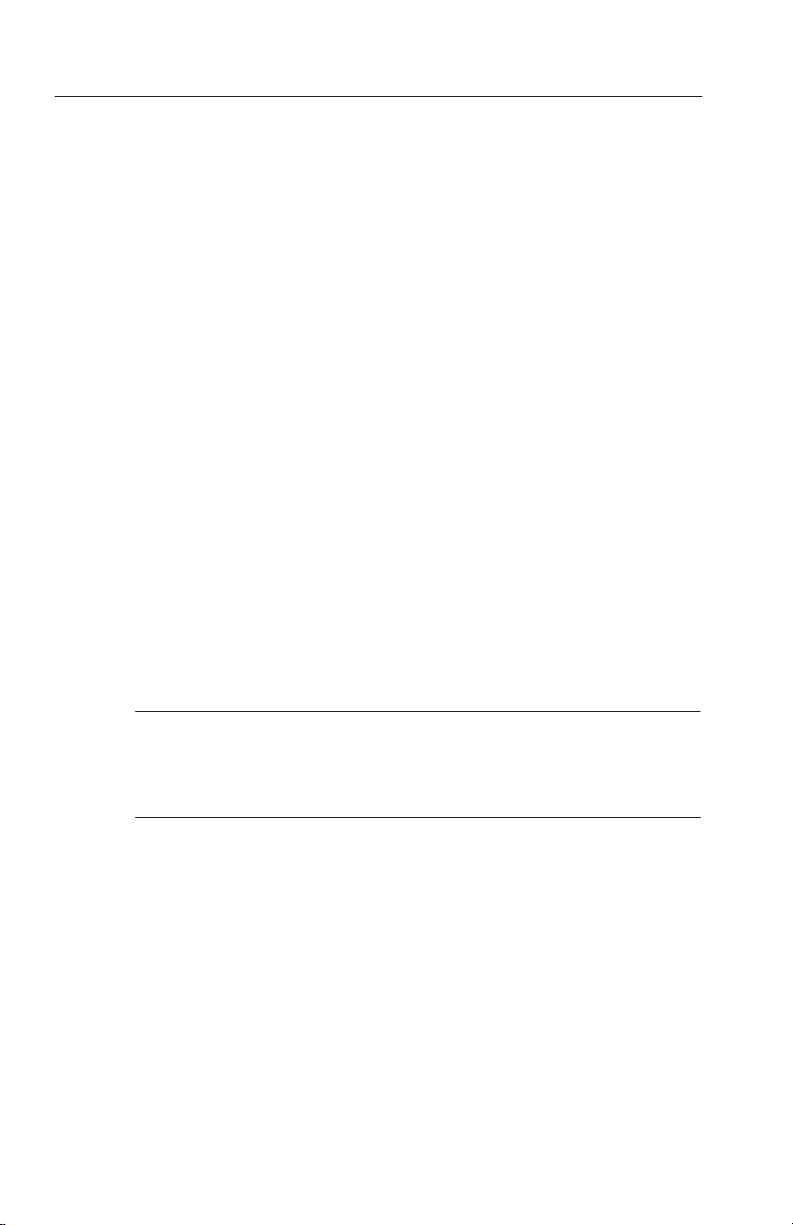
Erste Schritte
Wenn sich in der Audiorecorder-Anzeige zwar etwas tut, Sie aber
nichts hören, ist die Wiedergabelautstärke zu niedrig eingestellt.
Wenn sich bei Aufnahme oder Wiedergabe im Audio-Fenster rein
gar nichts tut, bestehen folgende Möglichkeiten:
H Die Soundkarte wurde nicht richtig installiert. Schlagen Sie in
der Dokumentation zu Ihrer Soundkarte nach. Ggf. müssen Sie
die Soundkarte neu installieren.
H Die Soundkarte und das Mikrofon sind nicht miteinander kompa-
tibel. Falls Sie eine ältere Soundkarte verwenden, besitzt diese
möglicherweise keine geeignete „Phantom“-Stromversorgung (Verstärker) für das Mikrofon. In diesem Fall können Sie sich entweder eine neue Soundkarte kaufen oder eine Phantom-Stromversorgung für das Mikrofon besorgen. Überprüfen Sie außerdem, ob
Sie schon die neuesten Treiber für Ihre Soundkarte verwenden.
Installation derVocalLink-Software
In diesem Abschnitt wird die Installation der Basic- oder Pro-Version
der VocalLink-Software erläutert.
1–6
HINWEIS. Zum Installieren der VocalLink Basic- oder Pro-Software
benötigen Sie den 19-stelligen Tastencode auf dem Etikett der
CD-ROM-Schachtel, die im Umschlag mit der Software-Lizenzvereinbarung steckt.
Zum Installieren der VocalLink-Software verfahren Sie wie folgt.
1. Legen Sie die CD-ROM in das CD-ROM-Laufwerk ein.
Normalerweise wird das VocalLink-Installationsprogramm jetzt
automatisch gestartet. Falls nicht, führen Sie die Datei setup.exe
aus, die im Stammverzeichnis der CD zu finden ist.
Im Haupt-Installationsbildschirm erscheinen mehrere Register,
eines für jedes Software-Produkt. Suchen Sie das VocalLink-Software-Produkt. Unter jedem Produktregister finden Sie eine
Übersicht sowie ein Installationsprogramm für das betreffende
Produkt.
VocalLink Software Benutzerhandbuch
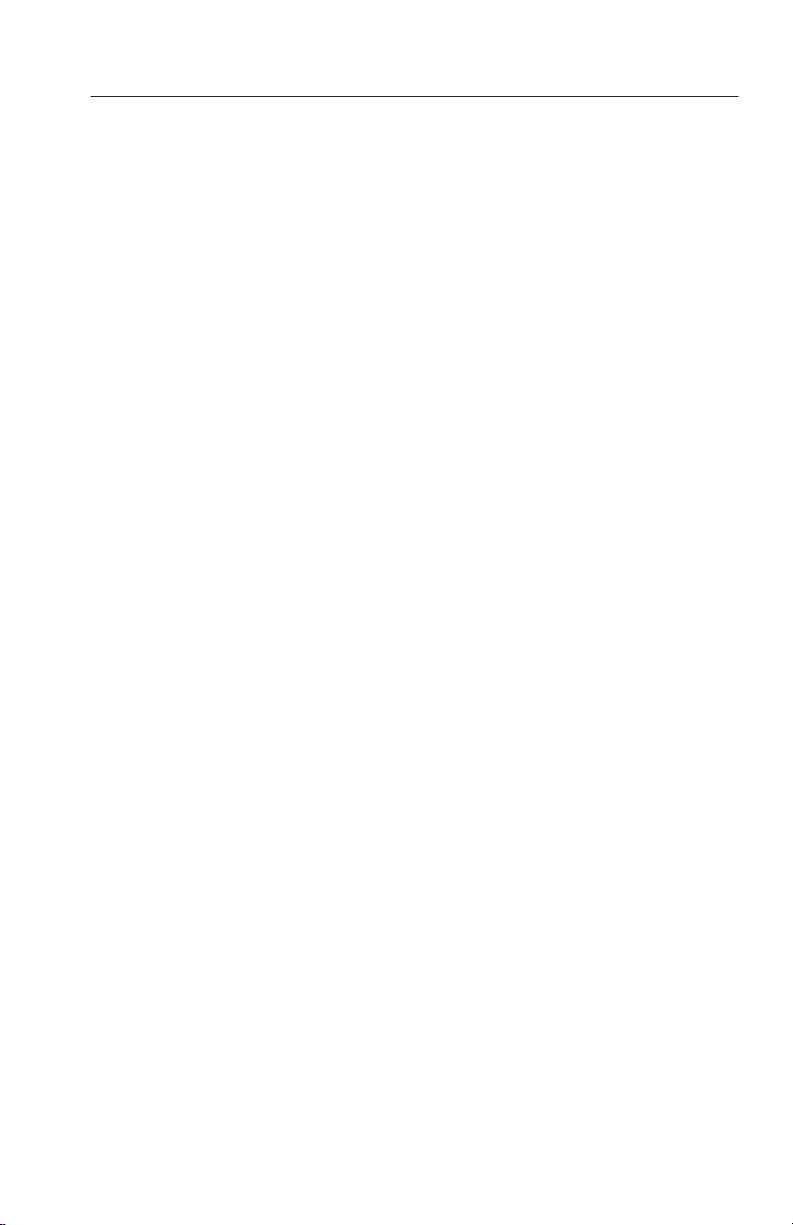
2. Um nur die VocalLink-Software zu installieren, wählen Sie das
Register VocalLink. Der Produktbildschirm wird vom Installationsprogramm aufgerufen.
3. Wählen Sie Installieren. Die Installationsroutine führt Sie durch
das Installationsverfahren für die VocalLink-SoftwareKomponenten:
H TekVisa
H VocalLink-Software
Installation der TekVisa-Software
Sie werden zur Installation der TekVisa-Software aufgefordert, in der
die Tektronix-Version von Visa32 enthalten ist. Visa32 wird zur
Kommunikation mit Ihren Geräten von VocalLink benötigt.
Falls bereits eine andere Visa32-Version auf Ihrem PC installiert ist,
wird dies vom VocalLink-Installationsprogramm erkannt. Sie können
entweder die vorhandene Version verwenden oder diese durch die
bereitgestellte TekVisa-Software ersetzen. Wenn Sie Visa32
zusammen mit anderen Programmen benutzen, schlagen Sie unter
TekVisa auf Seite C–1 nach.
Erste Schritte
Zum Installieren der TekVisa-Software verfahren Sie wie folgt:
1. Das Tektronix VISA-Installationsprogramm startet beim Laden
der VocalLink-Software. Lesen Sie sich die angezeigten
Informationen durch und klicken Sie auf „Weiter“.
2. Im Dialogfeld „TekVisa-Zielverzeichnis auswählen“ wählen Sie
„Weiter“, um das empfohlene Standardverzeichnis zu überneh-
men oder geben das gewünschte Verzeichnis an, in dem
Tektronix VISA installiert werden soll. Klicken Sie anschließend
auf „Weiter“.
3. Im Dialogfeld „VXI Plug & Play-Zielverzeichnis auswählen“
wählen Sie „Weiter“, um das empfohlene Standardverzeichnis zu
übernehmen oder geben das Verzeichnis an, in dem die TekVisa
VXI Plug and Play-Komponenten installiert werden sollen.
Klicken Sie anschließend auf „Weiter“.
VocalLink Software Benutzerhandbuch
1–7
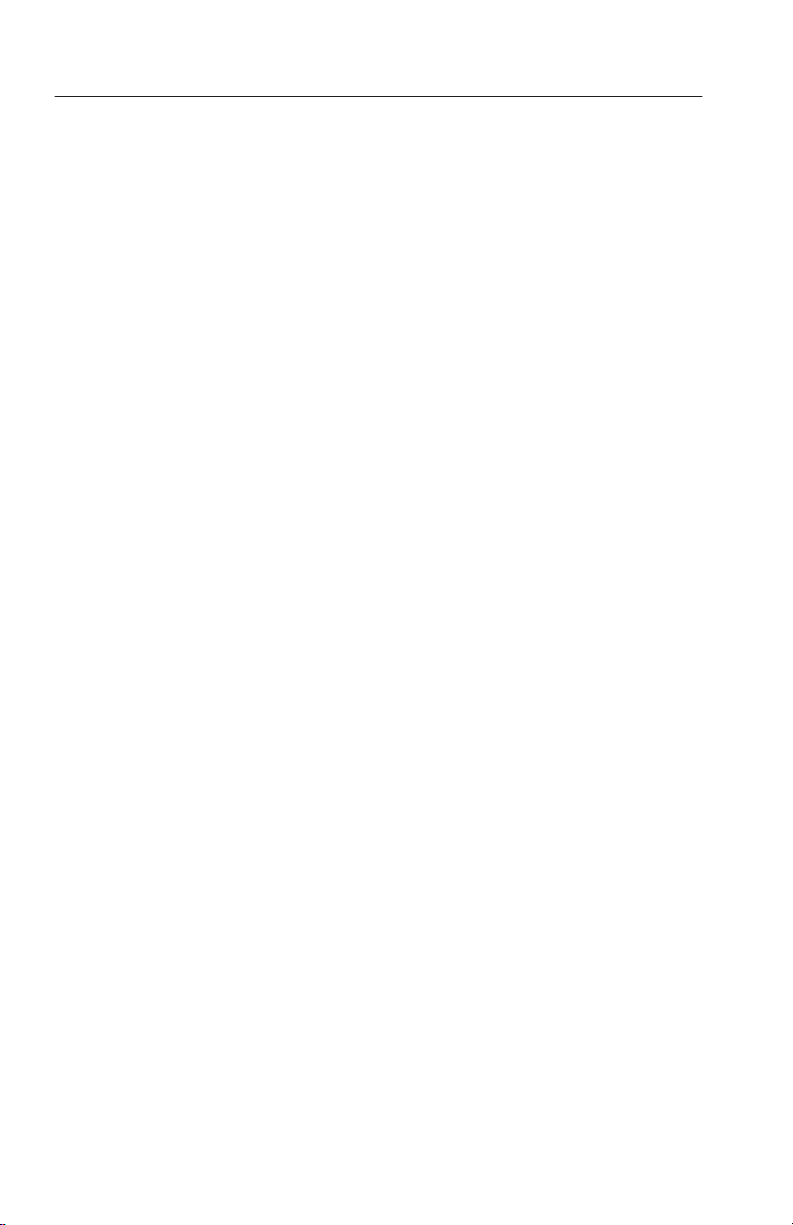
Erste Schritte
4. Im Dialogfeld „Installationsart“ wählen Sie „Vollständige Installa-
5. Das Dialogfeld „Kopiervorgang starten“ zeigt das Verzeichnis an, in
6. Nach Abschluß der TekVisa-Installation erscheint die Meldung
Installation der VocalLink-Software (Forts.)
7. Das VocalLink-Installationsprogramm zeigt das Dialogfeld mit
tion“ aus, um alle erforderlichen VISA-Dateien zu installieren (empfohlene Vorgehensweise) oder wählen Sie „Benutzerdefinierte
Installation“, um die zu installierenden Komponenten selbst
auszuwählen.
das die VISA- und VXI Plug & Play-Dateien installiert werden.
Sind die Angaben richtig, klicken Sie auf „Weiter“. Wenn Sie die
Einstellung ändern wollen, klicken Sie auf „Zurück“.
„Setup abgeschlossen“. Klicken Sie auf „Beenden“, um das
Dialogfeld zu schließen, und machen Sie nun mit der Installation
der VocalLink-Software weiter.
der Software-Lizenzvereinbarung an. Lesen Sie sich die
Vereinbarung durch und klicken Sie anschließend auf „Ja“, um
die Software zu installieren.
1–8
8. In das Dialogfeld „Benutzerangaben“ tragen Sie Ihren Namen,
den Firmennamen und die Seriennummer der VocalLink-Software (19-stelliger Tastencode) ein und klicken danach auf
„Weiter“.
9. Bestätigen Sie die Angaben im Dialogfeld „Registrierungsbestäti-
gung“. Sind die Angaben korrekt, klicken Sie auf „Ja“,
andernfalls auf „Nein“, um zum vorherigen Dialogfeld
zurückzugelangen.
10. Im Dialogfeld „Zielverzeichnis auswählen“ klicken Sie auf
„Weiter“, wenn Sie die VocalLink-Software im Standardver-
zeichnis installieren wollen, oder auf die Schaltfläche „Durch-
suchen“, um ein anderes Installationsverzeichnis anzugeben.
11. Die VocalLink-Software wird nun auf Ihrem PC installiert. Wenn
die Installation abgeschlossen ist, klicken Sie auf „Beenden“, um
das Installationsprogramm zu beenden.
VocalLink Software Benutzerhandbuch
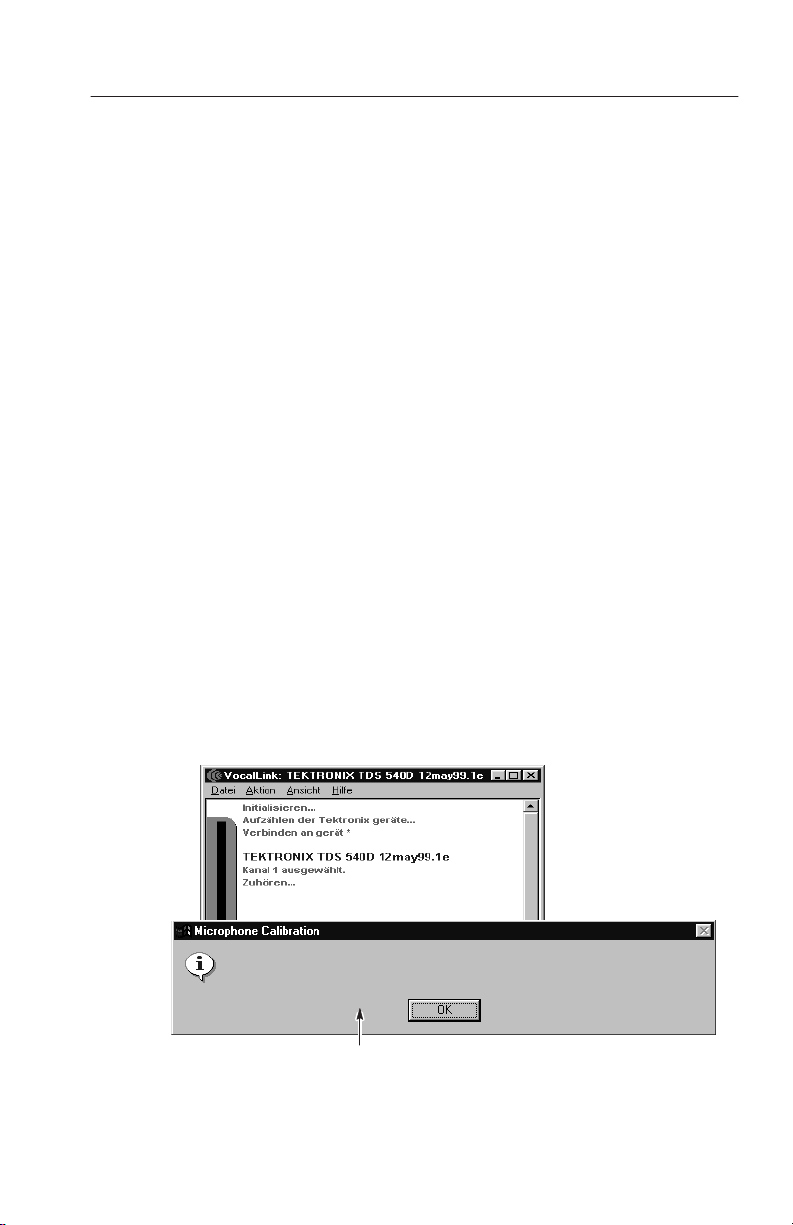
Erste Schritte
Mikrofon kalibrieren
Die VocalLink-Software muß auf Ihre Stimmlautstärke kalibriert
werden. Bei einem anderen Sprecher oder geänderten Umgebungsgeräuschen muß die VocalLink-Software ggf. neu kalibriert werden,
da die Spracherkennung von Wörtern oder Befehlen sonst u.U. nicht
richtig funktioniert.
Zur Kalibrierung des Mikrofons gehen Sie wie folgt vor:
1. Schalten Sie das Oszilloskop ein.
2. Gehen Sie auf Start > Programme >Tektronix > VocalLink. Die
VocalLink-Software bleibt beim Starten einige Sekunden lang
aktiv und sucht nach einem verfügbaren Meßgerät.
Ist ein Oszilloskop angeschlossen, dann erscheint es im
Datenfenster. Im Beispiel unter Abbildung 1–1 wurde das
Tektronix TDS 754D v6.0e erkannt. Falls in Ihrem Netzwerk
mehrere Meßgeräte angeschlossen sind, wählt VocalLink das
erste erkannte Gerät aus, es sei denn, Sie haben im allgemeinen
Dialogfeld unter „Meßgeräte“ ein bestimmtes Oszilloskop
angegeben (siehe Seite 3–6).
Beim ersten Starten der VocalLink-Software erscheint das
Dialogfeld „Mikrofonkalibierung“ (siehe Abbildung 1–1).
Wir empfehlen den Stimmdetektorpegel bevor der ersten benutzung der VocalLink zu kalibrieren.
Dialogfeld
Abbildung 1–1: Mikrofonkalibrierungsmeldung
VocalLink Software Benutzerhandbuch
1–9
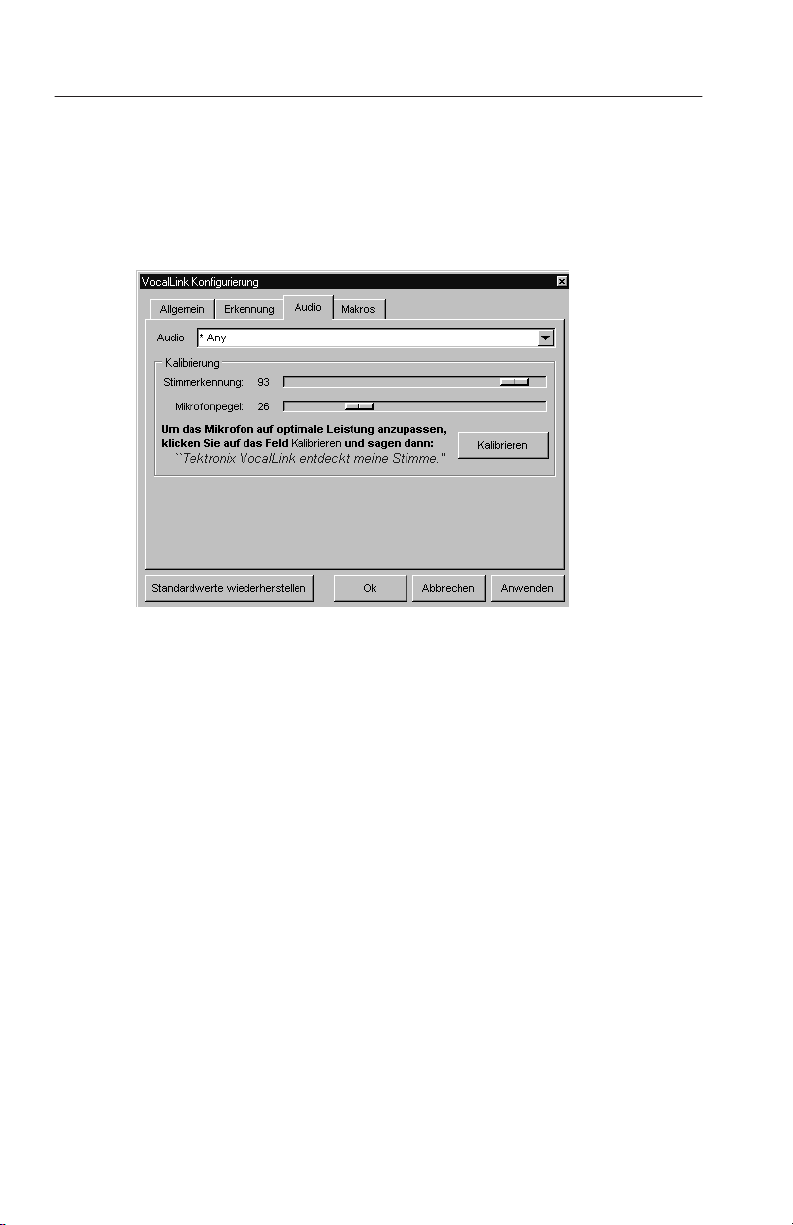
Erste Schritte
3. Klicken Sie auf OK. Der Konfigurationsdialog für das Register
Abbildung 1–2: Audio-Dialogfeld
„Audio“ wird angezeigt.
1–10
4. Setzen Sie das Headset auf und stellen Sie das Mikrofon ein. Das
Mikrofon sollte etwa zwei Finger breit von Ihrem Mundwinkel
entfernt sein. Weitere Hinweise finden Sie in der Anleitung zum
Headset.
5. Befolgen Sie die fettgedruckten Anweisungen im Register
„Audio“ (siehe Abbildung 1–2), um die VocalLink-Software zu
kalibrieren. Sprechen Sie jedes Wort klar und deutlich in
normalem Tonfall und normaler Sprechlautstärke aus. Klicken
Sie auf OK.
VocalLink Software Benutzerhandbuch
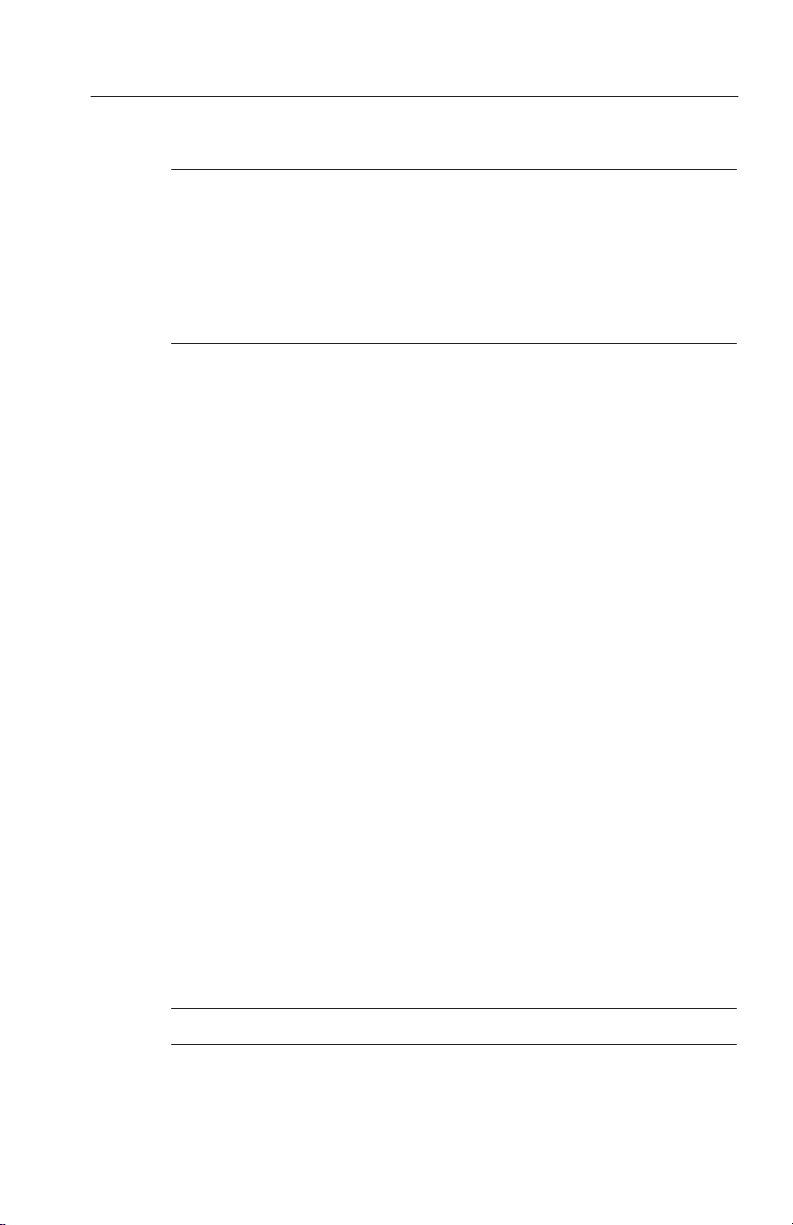
Erste Schritte
HINWEIS. Beim Kalibrieren der Spracherkennungs- und Mikrofonpegel wird die Windows Mikrofonsteuerung ebenfalls automatisch
eingestellt.
Klicken Sie auf die Schaltfläche „Standardwerte wiederherstellen“,
wenn die Standardwerte wiederhergestellt werden sollen, oder
klicken Sie auf „Abbrechen“, um Ihre Stimme neu zu kalibrieren.
Falls weitere Kalibrierungsmaßnahmen für VocalLink erforderlich sind, werden Sie bis zu dreimal dazu aufgefordert, die
Kalibrierung zu wiederholen. Falls diese Meldung nicht
verschwindet, schlagen Sie auf Seite 3–14 zum Thema
Fehlerbehebung nach.
6. Sie können Ihr Oszilloskop jetzt über Sprachbefehle steuern:
H Die Liste der Sprachbefehle für die Versionen Basic und Pro
finden Sie auf Seite 3–1 und im Menü Hilfe > Befehle.
H Hinweise zum Erstellen von Makrobefehlen finden Sie auf
Seite 2–6.
H Um optimale Ergebnisse zu erzielen, sollten Sie vor jedem
Befehl eine kurze Sprechpause einlegen.
H Falls keinerlei Wiedergabe zu hören ist, wenn Sie eine
Antwort auf eine Messung erwarten, schlagen Sie auf Seite
3–14 zum Thema Fehlerbehebung nach.
Deinstallation
Um die VocalLink-Software zu deinstallieren, klicken Sie in der
Microsoft Windows Systemsteuerung auf „Software“. Hierdurch
wird der Deinstallationsassistent gestartet, der Sie durch die
Deinstallation von VocalLink leitet.
HINWEIS. TekVisa muß separat deinstalliert werden.
VocalLink Software Benutzerhandbuch
1–11
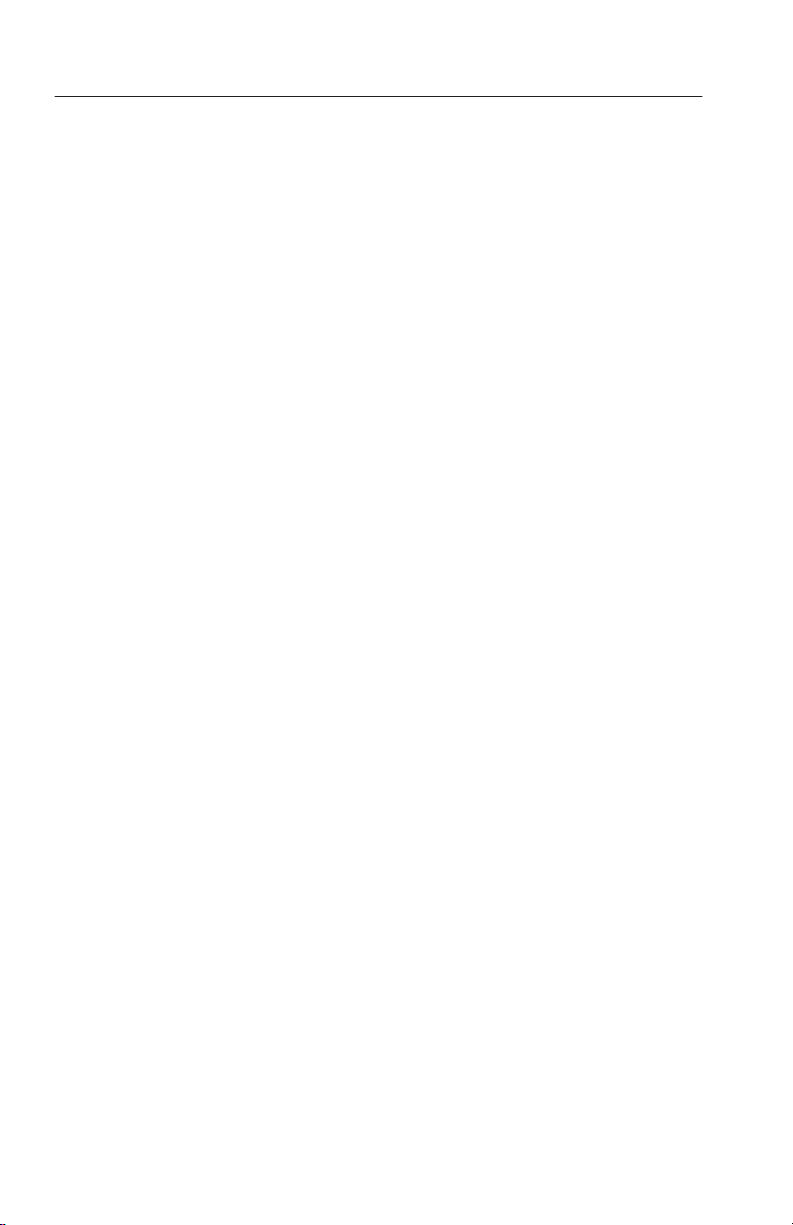
Erste Schritte
1–12
VocalLink Software Benutzerhandbuch

Bedienungsgrundlagen


Bedienungsgrundlagen
Dieses Kapitel befaßt sich mit den Funktionen der VocalLink-Software, die bei der Basic- und Pro-Version identisch sind (sofern nicht
anders angegeben).
Übersicht über den Hauptbildschirm
Das VocalLink-Fenster besteht aus einer Indikatorleiste, einer Menü-
leiste, einem Datenfenster und einem Diagnosefenster. In Abbildung
2–1 sehen Sie die einzelnen Bereiche des VocalLink-Fensters.
MenüleisteIndikatorleiste
(Datenfenster)
Diagnosefenster
Abbildung 2–1: Hauptbildschirm
VocalLink Software Benutzerhandbuch
2–1

Bedienungsgrundlagen
Datenfenster
Das Datenfenster enthält eine Aufstellung der von Ihnen getätigten
Eingaben sowie die von der VocalLink-Software wiedergegebenen
Antworten (siehe Abbildung 2–1 auf Seite 2–1). Zum Ein- oder
Ausblenden dieses Verlaufsfensters klicken Sie auf Ansicht > Text.
Meßleiste
Die Meßleiste stellt für die Spracherkennung relevante Informatio-
nen visuell dar. Innerhalb dieser Meßleiste sehen Sie die Mikrofonpegelanzeige sowie drei Spracherkennungsleuchten: Stille, Achtung,
und Befehl (siehe Abbildung 2–2). Zum Ein- oder Ausblenden dieser
Meßleiste klicken Sie auf Ansicht > Meßleiste.
Meßleiste
2–2
Mikrofonpegelanzeige
Lauter
Sprechstimme (rot)
leiser
Sprechstimme
(grün)
Stille
Spracherkennungsleuchten
Achtung
Befehl
Abbildung 2–2: Meßleiste
Mikrofonpegel. Zur Anzeige des Mikrofonpegels werden zwei Farben
verwendet. Rot ist der Erkennungspegel bei lauter Stimme; wenn
leiser gesprochen wird, ist der Pegel grün.
VocalLink Software Benutzerhandbuch

Bedienungsgrundlagen
Es gibt drei blinkende Spracherkennungsleuchten:
Spracherkennungsleuchten Bedeutung
Stille Leuchtet grün, sobald ein Geräusch
erkannt wird.
Startbegriff (Achtung) Leuchtet grün oder rot. Grün bedeu-
tet, daß der Startbegriff* erkannt
wurde; rot, daß das erste Geräusch
nicht als Startbegriff gedeutet wurde.
Befehl Leuchtet grün auf, wenn der Befehl
erkannt wurde, oder rot, wenn er
nicht erkannt wurde.
* Durch den Startbegriff wird die Spracherkennungs-Software
aktiviert, die daraufhin zum Empfang von VocalLink-Befehlen
bereit ist (siehe Seite 3–9).
Menüleiste
Die Menüleiste enthält einzelne Menüs und Untermenüs, die Ihnen
in VocalLink zur Verfügung stehen (siehe Abbildung 2–3). Der
Zugriff auf die Menüleiste erfolgt wie in Windows üblich. Nähere
Einzelheiten zu den Menüs und Untermenüs finden Sie auf Seite
2–3. Zum Ausblenden der Menüleiste klicken Sie auf Ansicht >
Menüleiste. Zum Einblenden der Menüleiste klicken Sie mit der
rechten Maustaste in das Fenster und wählen dann Ansicht >
Menüleiste aus dem Kontextmenü. Falls keine Maus an Ihren PC
angeschlossen ist, blenden Sie die Menüleiste keinesfalls aus.
Menüleiste
Menüs
Abbildung 2–3: Menüleiste
VocalLink Software Benutzerhandbuch
2–3

Bedienungsgrundlagen
Die folgende Tabelle enthält eine Übersicht über den Inhalt der
einzelnen Menüs.
Menüs
Datei >
Aktion >
Bedeutung
Drucken Öffnet ein Dialogfeld zum Ausdrucken des Da-
tenfensterinhalts auf dem aktuellen Drucker.
Präferenzen Öffnet den VocalLink-Konfigurationsdialog,
der folgende Register enthält:
Allgemein: Hier können Sie Sprache,
Meßgerät und Sprachsynthesizer-Feedbackpegel auswählen (siehe Seite 3–6).
Erkennung: Stellt das Verhalten der
Spracherkennungs-Software ein (siehe
Seite 3–8).
Audio: Zur Kalibrierung des Mikrofons
und Auswahl eines Audiogerätes (siehe
Seite 3–11).
Makro: Enthält die von Ihnen erstellten
Makros (siehe Seite 3–12).
Beenden Die VocalLink-Anwendung wird beendet, und
Ihre Einstellungen werden gespeichert.
Zuhören Hiermit wird das Mikrofon zwischen Ruhen
(d.h. Geräusche werden vom Mikrofon generell ignoriert) und Zuhören (Erkennen von
Sprachbefehlen) umgeschaltet.
2–4
Mikrofon
kalibrieren
Ansicht > Menüleiste
Textfenster Der Verlaufstext wird im Hauptfenster ange-
Meßleiste Die Meßleiste wird im Hauptfenster ange-
Öffnet das Audio-Dialogfenster, in dem Sie
das Mikrofon kalibrieren können.
Die Menüleiste erscheint im Hauptfenster.
zeigt.
zeigt.
VocalLink Software Benutzerhandbuch

Bedienungsgrundlagen
Menüs
Ansicht >
(forts.)
Hilfe >
Diagnose Das Diagnosefenster wird im Hauptfenster
Immer im Vordergrund
Befehle Zeigt eine Liste aller VocalLink-Befehle
Readme Öffnet VocalLink Online-Anweisungen
Bedeutung
angezeigt.
Das VocalLink-Programmfenster erscheint
vor anderen geöffneten Programmfenstern.
Diagnosefenster
Das Diagnosefenster enthält Ergebnisse der Befehlssätze, Sprachwiedergabe und Diagnosedaten zu Ihrem Sprachbefehl. Zum Einoder Ausblenden des Diagnosefensters klicken Sie auf Aktion >
Diagnose. Das Diagnosefenster befindet sich am unteren Ende des
VocalLink-Fensters (siehe Abbildung 2–4).
Im Diagnosefenster werden zwei Einträge angezeigt: Resultat und
Ergebnis. Rechts neben Resultat steht das, was die VocalLinkSpracherkennung aus Ihrem Sprachbefehl „herausgehört“ hat. Rechts
neben Ergebnis steht die Entscheidung, welche die VocalLinkSpracherkennung zu Ihrem Sprachbefehl getroffen hat.
Wenn Sie auf die Verknüpfung klicken, passiert folgendes:
H Resultat – Ihr Sprachbefehl wird akustisch wiedergegeben
H Ergebnis – auf Grundlage eines aufgelisteten Diagnose-Feed-
backs werden hier Methoden zur Fehlerbehebung angezeigt und
erläutert. Es kann mehrere unterschiedliche Ergebnisse für Ihren
gesprochenen Befehl geben.
hier klicken
Abbildung 2–4: Diagnosefenster
VocalLink Software Benutzerhandbuch
Diagnosefenster
2–5

Bedienungsgrundlagen
Makro-Erstellung (nur bei der Pro-Version möglich)
Makros geben Ihnen die Möglichkeit, mehrere Befehle aus dem
Makrobefehlssatz (siehe Seite 2–10) sowie Programmsequenzen der
GPIB-Befehlsketten (nicht bei Modell TDS 7000) miteinander zu
kombinieren und sie dann über einen einzigen Sprachbefehl aufzurufen.
Sie können mehrere Makros gleichzeitig aufrufen und Makros auch
mit anderen Benutzern austauschen (siehe Abbildung 2–5).
Erstellen eines Makros
Um aus einem verfügbaren Makrobefehlssatz ein Makro zu erstellen,
verfahren Sie wie folgt:
1. Öffnen Sie im VocalLink-Konfigurationsdialog das Register
„Makros“ (Datei > Präferenzen).
2. Klicken Sie auf „Neu“. Das Makroeditor-Fenster wird aufgerufen.
HINWEIS. Zum Abbrechen der Makrobearbeitung können Sie
jederzeit auf „Abbrechen“ klicken.
2–6
Abbildung 2–5: Makro-Dialogfeld
VocalLink Software Benutzerhandbuch

Bedienungsgrundlagen
3. Tragen Sie einen Namen für Ihr Makro in das Namensfeld ein
(siehe Abbildung 2–6). Standardmäßig lautet der Makroname so
wie der Dateiname.
Makroname
Hinzugefügte Befehle
Numerisches
Eingabefeld
Abbildung 2–6: Makroeditor-Dialogfeld
HINWEIS. Der Makro-Befehlssatz ist im linken Feld des MakroeditorFensters sowie auf Seite 2–10 in diesem Kapitel aufgeführt. Der
Makro-Befehlssatz entspricht dem Sprachbefehlssatz.
VocalLink Software Benutzerhandbuch
Befehlsauswahl-
feld mit Menüs
2–7

Bedienungsgrundlagen
4. Fügen Sie dem rechten Fenster einen Befehl hinzu, indem Sie
einen verfügbaren Befehl im linken Fenster durch Doppelklicken
auswählen.
Wenn Sie einen Makrobefehl aus dem rechten Feld löschen
wollen, markieren Sie ihn und drücken die Löschtaste.
5. Kreuzen Sie das Kästchen auf der linken Seite des rechten Feldes
an, wenn Sie eine Audiowiedergabe wünschen (siehe Abbildung
2–6).
HINWEIS. Die von Ihnen in das rechte Feld eingegebenen Befehlszeilen werden durchnumeriert, um eine Makro-Steuerung für „Gehe
zu“-Sprungbefehle und bedingte Programmsprünge zu ermöglichen.
6. Wenn Sie mit dem Hinzufügen von Makrobefehlen im rechten
Feld fertig sind, wählen Sie die passenden Befehlswerte in den
Auswahlfeld-Menüs aus oder geben sie ein (siehe Abbildung
2–6). Beispiel: Der Befehlssatz zur Triggermodus-Einstellung
besitzt ein Menü mit automatischer und normaler Anzeige. Sie
möchten eins davon auswählen.
2–8
Sofern eine Zahl erforderlich ist, geben Sie diese in wissenschaftlicher Schreibweise in das Eingabefeld rechts neben dem Befehl
ein. Wenn Sie beispielsweise die Zeitbasis für 2 Mikrosekunden
einstellen möchten, müssen Sie 2e-6 eingeben.
7. Im Makroeditor-Dialogfeld wählen Sie Aktion > Makro überprüfen,
um sicherzustellen, daß das Makro richtig ausgeführt wird. Sollte
dabei ein Fehler erkannt werden, wird ein Auswahlfeld markiert
(siehe Abbildung 2–7). Unter dem linken Feld wird die Fehlerbeschreibung angezeigt. Beheben Sie den Fehler, sofern erforderlich.
8. Klicken Sie auf OK, um das Makro zu speichern. Das Makro
wird standardmäßig aktiviert und in der nächsten verfügbaren
Makro-Auflistung im Makro-Dialogfeld eingefügt.
Im Makro-Dialogfeld (siehe Abbildung 2–5) können Sie dem
neuen Makro auch eine andere Ziffer zuweisen. Hierzu wählen
Sie den Makronamen aus dem Menü im Makro 1-Feld oder in
jeder gewünschten numerischen Reihenfolge aus.
VocalLink Software Benutzerhandbuch

Bedienungsgrundlagen
9. Um das neue Makro zu aktivieren, verwenden Sie den Testausführungsbefehl und die Makronummer. Sagen Sie hierzu
beispielsweise „Achtung, Test 1 ausführen.“
HINWEIS. Bei Deaktivierung des Makros wird eine Fehlermeldung
angezeigt:
Makro <n> deaktiviert
Stellen Sie sicher, daß Ihr Makro im Makro-Dialogfeld ausgewählt
wurde (siehe Makro 1 in Abbildung 2–5 auf Seite 2–6).
Das markierte Feld
weist auf einen
Fehler oder eine
Auslassung hin
Beschreibung des Fehlers
bzw. der Auslassung
Ausgewählte Befehlszeile
läßt sich wiedergeben
Abbildung 2–7: Fehler im Makrobefehl
VocalLink Software Benutzerhandbuch
2–9

Bedienungsgrundlagen
Tabelle 2–1: Makro-Befehlssatz
2–10
e
VocalLink Software Benutzerhandbuch

Bedienungsgrundlagen
Erstellen mehrerer Makros
Mit dem Exportbefehl können Sie mehrere Makros in einer Datei
speichern. Im Makro-Dialogfeld können bis zu vier Makros
angezeigt werden (siehe Seite 2–6).
1. Wenn Sie ein Makro bei geöffnetem Makroeditorfenster
bearbeiten, klicken Sie auf Datei > Export, um das Makrodateifenster aufzurufen.
Hier wird der Dateiname eingegeben
Abbildung 2–8: Exportfenster
2. Geben Sie den Dateinamen ein und klicken Sie auf Speichern.
Zum Öffnen einer Makrodatei klicken Sie auf Datei > Import.
VocalLink Software Benutzerhandbuch
2–11

Bedienungsgrundlagen
Verwenden von GPIB- und Makro-Steuerbefehlen
Innerhalb des Makrobefehlssatzes gibt es GPIB-Befehle und
Makro-Steuerbefehle. Eine Erläuterung zu diesen Befehlen finden
Sie unten.
GPIB-Befehle (nicht verfügbar bei Modell TDS 7000)
Die GPIB-Befehle sind in der Makrobefehlsliste unter „Verschie-
denes“ zu finden. Nach Plazierung eines GPIB-Befehls im rechten
Feld können Sie eine GPIB-Befehlsfolge direkt in das GPIB-Befehlsfeld eingeben.
Die GPIB-Befehlsfolge wird von der VocalLink-Software weder
geprüft noch übersetzt. Das Zeilenergebnis ist die Zahl, die vom
GPIB-Befehl zurückgesandt wird. Wenn Sie die GPIB-Makrobefehlszeile ausgewählt haben (siehe Abbildung 2–7), können Sie
die GPIB-Befehlsfolge aktivieren, um die Zeilennummer wiederzugeben.
Makrobefehl Definition
gpib schreiben Mit diesem Befehl können Sie jede gültige GPIB-
Befehlsfolge eingeben.
2–12
gpib abfrage Dieser Befehl ähnelt dem Befehl „gpib write“, außer
daß hier die Rücksendung einer Zeichenkette durch
den Befehl erwartet wird. Das Ergebnis wird im
Hauptfenster ausgegeben.
VocalLink Software Benutzerhandbuch

Bedienungsgrundlagen
Makro-Steuerbefehle
Über Makrosteuerbefehle können Sie die Geräteeinstellung oder
Durchführung einer Messung ändern. Die Makrosteuerbefehle
können Sie auch zum Einrichten von Meßroutinen für andere
Gerätebenutzer verwenden. Die VocalLink-Software enthält eine
Datei namens „Sample.mac“ mit einem Beispiel zur Verwendung
von Steuerbefehlen.
Makrobefehl Definition
gehe zeile Dieser Befehl springt entweder zu
einer verfügbaren Zeile oder ans Ende
des Makros.
wenn resultat vergleich nummer gehe
zeile
spielen prompt Mit diesem Befehl können Sie Ihre
wartenauf weiterfûhren
Dieser Befehl ermöglicht bedingte
Programmsprünge zum Vergleich
zweier Werte. Sind diese wahr, erfolgt
der Sprung, falls nicht, wird der
nächste Befehl ausgeführt.
eigenen Sprachanweisungen aufnehmen. Beispiel: Sie können den Benutzer anweisen, den Tastkopf zu verschieben oder den Namen des Makros
auszusprechen.
Mit diesem Befehl wird die Ausführung
eines Makros solange gestoppt, bis
der Benutzer den Startbegriff gefolgt
von Fortsetzen sagt. Beispiel: “Ach-
tung Fortsetzen“ sorgt dafür, daß das
Makro weiter ausgeführt wird.
Während des Programm auf “Fortsetzen“ wartet, können andere
Sprachbefehle benutzt werden. Bei
Verwendung dieses Befehls sind verschachtelte Makros zulässig.
VocalLink Software Benutzerhandbuch
2–13

Bedienungsgrundlagen
2–14
VocalLink Software Benutzerhandbuch

Referenz


Referenz
Dieses Kapitel enthält wichtige Referenzinformationen.
H Liste der Sprachbefehle für die Versionen Basic und Pro
H Konfigurationsdialoge
H Anleitung zur Fehlerbehebung
Liste der Sprachbefehle für die Versionen Basic und Pro
Die folgende Liste mit Sprachbefehlen für die VocalLink-Software-
Versionen Basic und Pro finden Sie auch im Menü Hilfe > Befehle.
Vor jedem Sprachbefehl müssen Sie den Startbegriff aussprechen.
Die Befehlszeile [Achtung] Skala/Spannung hoch [hoch] sprechen Sie als
„Achtung Skala hoch“, um die Skala zu erhöhen, bzw. als „Achtung
Skala hoch hoch“, um sie noch weiter zu erhöhen.
Statt des Startbegriffs [Achtung] kann auch ein anderes Wort benutzt
werden (siehe Seite 3–8). Die eckige Klammer [ ] steht für ein
optionales Wort, der Schrägstich / bedeutet, daß Sie zwischen einem
oder mehreren Wörtern wählen müssen. Es können nicht bei jedem
Oszilloskop alle Befehle verwendet werden. Sofern ein Befehl nicht
verfügbar ist, erscheint eine Fehlermeldung im Hauptbildschirm.
VocalLink Software Benutzerhandbuch
3–1

Referenz
Á
Á
Á
Á
Tabelle 3–1: Befehlsliste für die Basic- und Pro-Version
Vertikal
[Achtung] Spannung 1/2/5/10/20/50/100/200/500 [Piko/Nano/Mikro/Milli] Volt
[Achtung] Skala 1/2/5/10/20/50/100/200/500 [Piko/Nano/Mikro/Milli] [Volt/Ampere]
[Achtung] Skala/Spannung hoch [hoch]
[Achtung] Skala/Spannung runter [runter]
БББББББББББББББББББ
Zeitbasis
[Achtung] Hole Zeitbasis
[Achtung] Zeitbasis 1/2/5/10/20/50/100/200/500 [Piko/Nano/Mikro/Milli] Sekunde
[Achtung] Zeitbasis hoch [hoch]
[Achtung] Zeitbasis runter [runter]
БББББББББББББББББББ
[Achtung] Hole Zeitbasis-Einstellungen Nur bei Pro-Version
[Achtung] Erhöhe/senke Speichertiefe Nur bei Pro-Version
Position
[Achtung] Position hoch [hoch]
[Achtung] Position runter [runter]
БББББББББББББББББББ
[Achtung] Position Null
Trigger
[Achtung] Hole Triggereinstellungen
[Achtung] Hole Triggerpegel
[Achtung] Hole Trigger-Zustand
БББББББББББББББББББ
[Achtung] Trigger [Pegel] hoch [hoch]
3–2
VocalLink Software Benutzerhandbuch

Referenz
Á
Á
Á
Á
Tabelle 3–1: Befehlsliste für die Basic- und Pro-Version (Forts.)
Trigger
[Achtung] Trigger [Pegel] runter [runter]
[Achtung] Trigger [Pegel] Null
[Achtung] Triggerpegel 50 Prozent
[Achtung] Triggerpegel 1/2/5/10/20/50/100/200/500 [Milli/Mikro] Volt/Ampere
ББББББББББББББББББББ
[Achtung] Triggerflanke Abfall/Anstieg
[Achtung] Triggermodus Auto/Normal
[Achtung] Trigger erzwingen
[Achtung] Triggerquelle Kanal 1/2/3/4/Hilfseingang/Line Nur bei Pro-Version
[Achtung] Triggerkopplung AC/DC Nur bei Pro-Version
ББББББББББББББББББББ
[Achtung] Triggerkopplung Hoch-/Niederfrequenz Nur bei Pro-Version
[Unterdrückung]
ББББББББББББББББББББ
[Achtung] Trigger Störeinkopplung [Unterdrückung] Nur bei Pro-Version
[Achtung] Trigger-Art Flanke Nur bei Pro-Version
[Achtung] Trigger [Pegel] ECL/TTL Nur bei Pro-Version
Kanal
[Achtung] Hole Kanal 1/2/3/4
ББББББББББББББББББББ
[Achtung] Hole Kanal
[Achtung] Zeige Kanal 1/2/3/4
[Achtung] Verberge Kanal 1/2/3/4
[Achtung] Wähle Kanal 1/2/3/4
VocalLink Software Benutzerhandbuch
3–3

Referenz
Á
Á
Á
Kanal (Forts.)
[Achtung] Kanal Offset 0/1/2/5/10/20/50/100/200/500 [Piko/Nano/Mikro/Milli]
Volt/Ampere
БББББББББББББББББББ
[Achtung] Kopplung AC/DC/Masse
[Achtung] Kanal Bandbreite 20/100/250/voll [Megahertz] Nur bei Pro-Version
[Achtung] Kanal Impedanz 50/1-Megaohm Nur bei Pro-Version
[Achtung] Kanal Offset hoch [hoch] Nur bei Pro-Version
[Achtung] Kanal Offset runter [runter] Nur bei Pro-Version
Messe
[Achtung] Messe/Anzeige Spitze-zu-Spitze
[Achtung] Messe/Anzeige Frequenz
[Achtung] Messe/Anzeige Mittelwert
[Achtung] Messe/Anzeige Periode
[Achtung] Messe/Anzeige Effektivwert
БББББББББББББББББББ
[Achtung] Messe/Anzeige Anstiegszeit
[Achtung] Messe/Anzeige Abfallzeit
[Achtung] Messe/Anzeige positive Impulsbreite
[Achtung] Messe/Anzeige negative Impulsbreite
[Achtung] Messe/Anzeige Maximum
БББББББББББББББББББ
[Achtung] Messe/Anzeige Minimum
[Achtung] Messe/Anzeige T astverhältnis
[Achtung] Messe Schnappschuß
[Achtung] Entferne [alle] Messungen
3–4
VocalLink Software Benutzerhandbuch

Referenz
Á
Á
Á
Á
Erfassen
ББББББББББББББББББББ
[Achtung] Freilauf
[Achtung] Stop
[Achtung] Hole Erfassungseinstellungen/-status/-modus Nur bei Pro-Version
[Achtung] Erfassungsmodus Abtastwert/Spitzenwerter- Nur bei Pro-Version
ББББББББББББББББББББ
fassung/Hohe Auflösung
[Achtung] Erfassunsmodus Mittelwert/Hüllkurve Nur bei Pro-Version
[Achtung] Stop nach Knopf/Einzelerfassung Nur bei Pro-Version
[Achtung] wiederholendes Signal ein/aus Nur bei Pro-Version
Verschiedenes
[Achtung] Auto-Setup
[Achtung] Menü löschen
[Achtung] Hardcopy
[Achtung] Speichere Signal
ББББББББББББББББББББ
[Achtung] gehe in den Ruhemodus
[Achtung] Schnittstelle anheben/absenken
[Achtung] Kalibrieren Nur bei Pro-Version
[Achtung] Initialisieren Nur bei Pro-Version
Makros (Pro-Version)
ББББББББББББББББББББ
[Achtung] Makro 1/2/3/4 ausführen Nur bei Pro-Version
[Achtung] Fortsetzen Nur bei Pro-Version
VocalLink Software Benutzerhandbuch
3–5

Referenz
Konfigurationsdialoge
Es gibt vier verschiedene Register mit Konfigurationsdialogen:
Allgemein, Erkennung, Audio und Makros.
Register „Allgemein“
Das Register „Allgemein“ enthält Auswahl- und Einstellungsmöglichkeiten für Sprache, Meßgerät sowie Sprachsynthesizer (siehe
Abbildung 3–1). Dieses Dialogfeld wird zur Steuerung des
Wiedergabeverhaltens benutzt. Um das Konfigurationsregister
„Allgemein“ aufzurufen, klicken Sie auf Datei > Präferenzen.
3–6
Abbildung 3–1: Konfigurationsregister „Allgemein“
VocalLink Software Benutzerhandbuch

Referenz
Sprache. In diesem Menü wählen Sie die gewünschte Sprache aus.
Gerät. Hier wählen Sie aus, an welches Oszilloskop VocalLink
angeschlossen wird. Mit der Schaltfläche „Aktualisieren“ wird die
Liste der über die VISA-Schnittstelle verfügbaren Geräte aktualisiert.
Tonhöhe. Sie können die Tonhöhe der Sprachwiedergabe hiermit
tiefer oder höher einstellen. Die Tonhöhe wird in Hertz gemessen.
niedrigere Tonhöhe höhere Tonhöhe
Nach rechts schieben für eineNach links schieben für eine
Sprachgeschwindigkeit. Hier können Sie die Anzahl der Wörter pro
Minute einstellen, die vom Sprachsynthesizer gesprochen werden.
Die Sprachgeschwindigkeitszahl ist ein Multiplikator, d.h. 2 bedeutet
doppelt so schnell wie das natürliche Sprechtempo, 0,5 dagegen halb
so schnell.
Nach links schieben
für eine langsamere
Sprachgeschwindigkeit
Nach rechts schieben
für eine schnellere
Sprachgeschwindigkeit
VocalLink Software Benutzerhandbuch
3–7

Referenz
Register „Erkennung“
Dieses Register enthält Auswahl- und Einstellungsmöglichkeiten für
Benutzerniveau, Achtung, Erkenner, Achtungpegel sowie Befehlsniveau. In diesem Dialogfeld läßt sich das Verhalten der Spracherkennungs-Software verändern (siehe Abbildung 3–2). Um das
Konfigurationsregister „Erkennung“ aufzurufen, klicken Sie auf
Datei > Präferenzen.
3–8
Abbildung 3–2: Konfigurationsregister „Erkennung“
VocalLink Software Benutzerhandbuch

Referenz
Benutzerniveau. Hier können Sie eine kürzere oder längere Sprech-
pause nach einem Wort einstellen, bevor die Spracherkennung aktiv
wird. Beispiel: Ein neuer Anwender spricht langsamer und braucht
daher auch mehr Zeit zum Antworten. Wenn Sie sich mit der Software bereits auskennen und kürzere Pausen und schnellere Antwortzeiten wünschen, wählen Sie die Einstellung „Fortgeschritten“.
Benutzerniveau Wirkung
Anfänger Langsamere Erkennung (Standardeinstellung)
Fortgeschritten Schnellere Erkennung
Achtung (Startbegriffe). In diesem Menü sind die gültigen
Startbegriffe aufgeführt. Sie können einen oder alle (*) aktivieren.
Wenn Sie alle (*) Startbegriffe auswählen, können Sie zu Beginn
eines Sprachbefehls jeweils einen dieser Startbegriffe sagen.
Daisy TekScope Sally Rosie * (alle)
(Standardeinstellung)
HINWEIS. Durch Auswahl aller Startbegriffe erhöht sich das Risiko
von Fehlern bei der Spracherkennung.
Erkenner. In diesem Menü sind die verfügbaren Spracherkennungs-
module aufgeführt. Das standardmäßig ausgewählte Erkennungsmodul bietet die schnellste Leistung und benötigt die wenigsten
Systemressourcen und sollte daher bei langsamen Rechnern
verwendet werden. Das andere Erkennungs-modul ist genauer
und braucht daher auch mehr Systemressourcen.
Spracherkennungsmodul PC-Leistung
Schnellste Leistung (Standard) Benötigt weniger Systemressourcen
Beste Erkennungsgenauigkeit Belegt mehr Systemressourcen
VocalLink Software Benutzerhandbuch
3–9

Referenz
HINWEIS. Beim Laden von VocalLink sind die Einstellungen für
Empfindlichkeit und Befehlsniveau auf den Standardwert gesetzt.
Falls Sie die Standardeinstellungen ändern wollen, empfiehlt es sich,
für Startbegriffe eine genauere Erkennungsschwelle zu verwenden
als für Sprachbefehle und darüber hinaus noch ein paar kleinere
Änderungen vorzunehmen.
Die optimale Leistung kann durch Sprechen mit Akzent oder laute
Umgebungsgeräusche beeinträchtigt werden; stellen Sie Empfindlichkeit und Befehlsniveau dennoch so genau wie möglich ein.
Achtungpegel. Über den Schieberegler wird der Schwellenwert zur
Erkennung eines Startbegriffs eingestellt. Beispiel: Wenn Sie den
Regler ganz nach links schieben, können sich mehr Erkennungsfehler ergeben.
Befehlsniveau. Über diesen Schieberegler wird der Schwellenwert
zur Erkennung eines Befehlssatzes eingestellt.
Beispiel: Wenn Sie den Regler ganz nach links schieben, werden
u.U. auch ungenaue Sprachbefehle akzeptiert. Wird der Regler
dagegen weit nach rechts geschoben, müssen Sie die Befehle sehr
präzise aussprechen.
3–10
Weniger genaue Erkennung des
Sprachbefehls
Weniger genaue Erkennung des
Startbegriffs
VocalLink Software Benutzerhandbuch
Genauere Erkennung des
Startbefehls
Genauere Erkennung des
Sprachbefehls

Register „Audio“
Dieses Register umfaßt Auswahl- und Einstellungsmöglichkeiten zur
Steuerung von Audio, Stimmerkennung sowie Mikrofonpegel. Es
wird zur Kalibrierung des Mikrofons verwendet. Zum Aufrufen des
Konfigurationsregisters „Audio“ wählen Sie Datei > Präferenzen.
Referenz
Abbildung 3–3: Konfigurationsregister „Audio“
Audio. In diesem Menü können Sie, sofern vorhanden, andere
Soundgeräte auswählen. Die Standardvorgabe lautet *Alle.
Stimmerkennung. Beim Kalibrieren der VocalLink-Software wird
der Verstärkungsschwellenwert automatisch eingestellt.
Mikrofonpegel. Beim Kalibrieren der VocalLink-Software wird der
Aufnahmepegel automatisch eingestellt.
VocalLink Software Benutzerhandbuch
3–11

Referenz
Register „Makros“
Im Makro-Dialogfeld (siehe Abbildung 3–4) können maximal vier
Makros angezeigt werden. Sie können natürlich auch mehr als vier
Makros erstellen, indem Sie die Makros in einer Datei speichern.
Eine Liste der Makrobefehle finden Sie auf Seite 2–6, Hinweise zum
Erstellen von Makros auf Seite 2–10. Zum Aufrufen des Konfigurationsregisters „Makros“ wählen Sie Datei > Präferenzen.
3–12
Abbildung 3–4: Konfigurationsregister „Makros“
Makros erstellen. In diesem Feld erscheint das aktuelle Makro.
Durch Anklicken der Schaltfläche „Neu“ können Sie ein neues
Makro erstellen. Wenn Ihr Makro im Feld „Makro kreieren“
angezeigt wird, können Sie es durch Anklicken von „Bearbeiten“
oder „Löschen“ bearbeiten bzw. löschen. Im Menü unter „Makro
kreieren“ sind Ihre Makros aufgeführt.
Makrozuweisung. In diesem Fenster können vier Makros angezeigt
werden. Um ein Makro zu aktivieren, klicken Sie auf das Kästchen
links neben dem Makro. Standardmäßig lautet der Dateiname so wie
der Makroname, der in den einzelnen Makrofeldern festgelegt wurde.
Durch Anklicken des Makromenüs werden Ihre Makros aufgelistet.
VocalLink Software Benutzerhandbuch

Allgemeine Einstellungen und Anzeigen
Damit die Spracherkennung optimal funktioniert, beachten Sie bitte
die folgenden Hinweise.
Einstellung der Spracherkennung. Nach Kalibrieren der VocalLink-Software muß der Spracherkennungspegel ggf. neu eingestellt
werden.
Falls Sie lauter sprechen müssen, damit sich die Spracherkennung
einschaltet, verfahren Sie wie folgt:
1. Klicken Sie auf Datei > Präferenzen.
2. Schieben Sie den Regler im Register „Audio“ nach links, um
einen niedrigeren Spracherkennungswert einzustellen.
HINWEIS. Der Mikrofonpegel wird nur dann eingestellt, wenn der
Spracherkennungspegel auf den höchsten oder niedrigsten Wert
eingestellt ist.
Zur genaueren Einstellung der Wiedergabe oder Spracherkennung
überprüfen Sie die Einstellungen im Register „Allgemein“ und
„Erkennung“, die auf Seite 3–6 und 3–8 beschrieben wurden.
Referenz
Meßleiste. Die Meßleiste im Hauptbildschirm (siehe Seite 2–2)
leuchtet rot, wenn laut gesprochen und grün, wenn mit leiser Stimme
gesprochen wird. Anhand der Farben können Sie Ihren Spracherkennungspegel ablesen. Auf diese Weise können Sie feststellen, ob die
Spracherkennungswerte anders eingestellt werden müssen oder nicht.
Sprechen Sie ins Mikrofon und beobachten Sie dabei die rote und
grüne Anzeigeleiste im Hauptbildschirm. Was zeigt sie an? Liegt
Ihre Stimme eher im roten oder grünen Bereich?
Überwiegend grün mit gelegentlichem rotem Ausschlag zeigt einen
guten Spracherkennungspegel an. Leuchtet die Anzeige dagegen die
meiste Zeit über rot, ist der Pegel zu hoch. Weitere Hinweise zu den
Spracherkennungsleuchten finden Sie auf Seite 2–3.
VocalLink Software Benutzerhandbuch
3–13

Referenz
Anleitung zur VocalLink-Fehlerbehebung
Dieses Kapitel befaßt sich mit der Beseitigung allgemeiner Fehler,
die bei beiden VocalLink-Software-Versionen (Basic und Pro)
auftreten können. Lösungsvorschläge zur Fehlerbehebung finden Sie
auch in der Online-Hilfe unter Hilfe > Diagnose.
Die Kalibrierroutine warnt vor falschen Einstellungen
Mögliche Ursache:
H Das verwendete Mikrofon ist nicht richtig angeschlossen (siehe
Seite 1–4).
H Ihre Soundkarte ist nicht richtig installiert
Schnelltest. Prüfen Sie nach, ob die Soundkarte und die neuesten
Treiber installiert sind. Siehe Seite 1–5.
H Die Aufzeichnungspegel sind falsch.
Schnelltest. Überprüfen Sie, ob das Mikrofon im Fenster mit den
Aufzeichnungseigenschaften ausgewählt wurde. Siehe Seite 1–5.
Sie hören keine Wiedergabe
Mögliche Ursache:
H Lautsprecher oder Headset ist nicht richtig angeschlossen.
Schnelltest. Vergewissern Sie sich, daß das Mikrofon an Mic-In
und nicht an Line-In angeschlossen wurde. Siehe Seite 1–4.
H Ihre Soundkarte ist nicht richtig installiert
Schnelltest. Prüfen Sie nach, ob die Soundkarte und die neuesten
Treiber installiert sind. Siehe Seite 1–5.
3–14
VocalLink Software Benutzerhandbuch

H Die Wiedergabepegel sind falsch.
Schnelltest. Stellen Sie sicher, daß die Wiedergabelautstärke im
Windows Wiedergabefenster nicht auf stumm geschaltet ist.
Hierzu klicken Sie in Windows auf Start > Ausführen. Geben
Sie sndvol32 ein und vergewissern Sie sich, daß unter
Mikrofon nicht „Ton aus“ aktiviert wurde.
H Falls sich die Wiedergabe verzerrt anhört, kann das folgende
Ursache haben:
Der Aufnahmepegel ist zu hoch eingestellt; stellen Sie die
Aufnahmelautstärke richtig ein.
VocalLink reagiert nicht auf Ihre Sprachbefehle
Mögliche Ursache:
H Die Schwellenwerte für Startbefehl und/oder Sprachbefehle sind
zu hoch.
Schnelltest. Beobachten Sie die Meßleiste im Hauptbildschirm,
um festzustellen, ob die Anzeige für den Startbefehl grün
leuchtet. Falls ja, ist dieser Schwellenwert richtig eingestellt und
Sie müssen ggf. den Wert für die Sprachbefehle anders einstellen.
Falls nicht, stellen Sie den Pegel für den Startbegriff neu ein.
Referenz
Auf Seite 3–10 finden Sie Informationen zum Einstellen der
Unterdrückungsschwellen für Startbegriff- und Sprachbefehlspegel.
H Die Spracherkennung muß kalibriert werden.
Zu Hinweisen hierzu siehe Seite 1–9.
VocalLink Software Benutzerhandbuch
3–15

Referenz
VocalLink wird aktiviert, auch wenn Sie gar nichts sagen
Mögliche Ursache:
H Die Schwellenwerte zur Aktivierung sind zu niedrig eingestellt.
Auf Seite 3–10 finden Sie Informationen zum Einstellen der
Unterdrückungsschwellen für die Auslösepegel.
H Die Spracherkennung muß kalibriert werden.
Zu Hinweisen hierzu siehe Seite 1–9.
VocalLink erkennt den falschen Befehl
Mögliche Ursache:
H Wenn die Software zu viel oder zu wenig versteht, muß die
Spracherkennung neu kalibriert werden.
Hinweise hierzu siehe Seite 1–9.
H Sie sprechen den Befehl nicht richtig aus.
Schlagen Sie in der Befehlsliste auf Seite 3–1 oder im Menü
Hilfe > Befehle nach.
VocalLink reagiert zu langsam
Mögliche Ursache:
H VocalLink erkennt nicht sofort, daß der Sprachbefehl zuende
gesprochen wurde; dann muß die Spracherkennung neu kalibriert
werden.
Hinweise hierzu finden Sie auf Seite 1–9.
H Die Einstellung für Benutzerniveau muß geändert werden. Um
festzustellen, ob Sie Anfänger oder Fortgeschritten sind, lesen
Sie Seite 3–9.
H Ihr PC erfüllt die Mindestanforderungen nicht oder nur so gerade
eben (eine Aufstellung der Mindestvoraussetzungen finden Sie
auf Seite 1–2).
H Sie haben noch andere Programme aufgerufen, die Ressourcen bele-
gen, oder die Ressourcen Ihres Computers sind bereits ausgeschöpft.
3–16
VocalLink Software Benutzerhandbuch

Ersatzteilliste


Ersatzteilliste
Dieses Kapitel enthält eine Liste mit Ersatzteilen für das VocalLink-
Paket. Weitere Informationen sowie Updates finden Sie im Internet
unter www.Tektronix.com.
Informationen zum Bestellen von Ersatzteilen
Ersatzteile können bei der örtlichen Tektronix-Außenstelle oder
einem Kundendienstvertreter bezogen werden.
Zur Produktverbesserung behält sich Tektronix Änderungen an
Bauteilen vor, damit Kunden von Neuerungen umgehend profitieren
können. Bei der Bestellung von Teilen sollten folgende Informationen daher unbedingt angegeben werden:
H Teilenummer
H Gerätetyp oder Modellnummer
H Seriennummer des Gerätes
H Sofern vorhanden, die Änderungsnummer des Gerätes
Bei Bestellung eines Ersatzteils, das inzwischen von einer anderen
oder verbesserten Version abgelöst wurde, setzt sich die zuständige
Tektronix-Außenstelle bzw. einer unserer Kundendienstmitarbeiter
mit Ihnen in Verbindung, falls sich die Teilenummer geändert haben
sollte.
Verwendung der Ersatzteilliste
Um das gewünschte Teil möglichst schnell zu finden, wurde die
Ersatzteilliste in Tabellenform erstellt. Durch Nachvollziehen von
Aufbau und Funktion der Liste finden Sie alle erforderlichen
Informationen zur Ersatzteilbestellung. In der folgenden Tabelle
wird der Inhalt der einzelnen Spalten der Ersatzteilliste kurz
erläutert.
VocalLink Software Benutzerhandbuch
4–1

Ersatzteilliste
Abkürzungen
Abkürzungen entsprechen der Norm ANSI Y1.1–1972 des
amerikanischen Normungsinstituts ANSI.
Herstellercode und Herstellerverzeichnis
Unter der Tabellenüberschrift „Herstellerverzeichnis“ finden Sie
Herstellercode, Name und Anschrift der Ersatzteilhersteller bzw.
-lieferanten, die für die in der Tabelle aufgeführten Komponenten
zuständig sind.
Herstellerverzeichnis
HerstellerCode
80009 TEKTRONIX INC. 14150 SW KARL BRAUN DR
TK2548 XEROX CORPORATION 14181 SW MILLIKAN WAY BEAVERTON, OR 97005
Hersteller Anschrift
PO BOX 500
Stadt, Bundesstaat,
PLZ
BEAVERT ON, OR
97077–0001, USA
Ersatzteilliste
Her-
Tektronix
Teilenummer
116-1007-00 1 HEADSET 80009 116–1007–00
071-0824-00 1 HANDBUCH,TECH:USER,
4–2
Menge Name & Beschreibung
VCLNKB
VocalLink Software Benutzerhandbuch
stellerCode
TK2548 071–0824–00
Teilenummer
des Herstellers

Anhänge


Anhang A: RS-232
Dieses Kapitel erläutert die Einstellung der RS-232 Standardwerte
bei verschiedenen Tektronix Oszilloskopen und enthält allgemeine
Hinweise zur Fehlerbehebung.
Einstellung der RS-232 Standardwerte
Hier finden Sie Informationen über RS-232-Verbindungen mit der
jeweiligen Oszilloskop-Baureihe.
Oszilloskope der Serie TDS 3000
Wenn Sie ein Modell der Reihe TDS 3000 verwenden, können Sie
zum Einstellen der RS-232-Parameter des Oszilloskops auf die
Standardwerte die Taste „RS-232-Parameter auf Standard setzen“
verwenden.
Zum Aktivieren der Taste „RS-232-Parameter auf Standard setzen“
verfahren Sie folgendermaßen.
1. Drücken Sie die „Dienstprogramm“-Taste auf dem Oszilloskop.
2. Drücken Sie mehrmals hintereinander die Menütaste unten links
(Systemkonfig) auf dem Oszilloskop, bis I/O ausgewählt wird.
3. Klicken RS-232.
4. Drücken Sie anschließend die fünfte Menütaste (mit der
Beschriftung „RS-232-Parameter auf Standard setzen“).
Im Fehlerprotokoll finden Sie Hinweise zu Ihrer RS-232-Schnittstellenverbindung. Das Fehlerprotokoll wird wie folgt aufgerufen:
1. Drücken Sie die „Dienstprogramm“-Taste auf dem Oszilloskop.
2. Drücken Sie die Menütaste unten links auf dem Oszilloskop so
lange, bis „Diag“ ausgewählt ist.
VocalLink Software Benutzerhandbuch
A–1

Anhang A: RS-232
3. Drücken Sie die Menütaste „Fehlerprotokoll“ auf dem Oszillo-
skop.
Überprüfen Sie die Zeilen mit der Überschrift „RS-232 LineSchnappschuß“ und „RS-232-Fehler“ im Fehlerprotokoll. Hinweise
zur richtigen Deutung der im Fehlerprotokoll enthaltenen Daten
finden Sie in der Programmieranleitung Ihres Oszilloskops.
Serie TDS 500, TDS 600 und TDS 700
Oszilloskope der Serie TDS 500, TDS 600 und TDS 700 unterstützen
ggf. zwar RS-232-Drucker, können aber nicht über die RS-232Schnittstelle gesteuert werden. VocalLink Software kann nur mithilfe
einer GPIB-Schnittstellenverbindung mit Modellen dieser Serie
kommunizieren.
Allgemeine Hinweise zur RS-232
H Stellen Sie sicher, daß die Kommunikationsparameter auf dem
Oszilloskop richtig eingestellt sind. Die Baudraten sollten
identisch sein, Parität = Keine, Datenbits = 8, Stop-Bit = 1.
A–2
Zur Signal- und Hardcopy-Übertragung sollte niemals Soft
Flagging verwendet werden, da Signaldaten und Druckerausgaben Binärzeichen enthalten, zu denen auch die zur Implementierung von Soft Flagging gebräuchlichen XON- und XOFFZeichen gehören können. Soft Flagging sollte ausschließlich zur
Übertragung von gespeicherten Einstellungen benutzt werden,
da gespeicherte Einstellungsdaten generell aus druckbarem
ASCII-Text bestehen.
H Obwohl es im allgemeinen keine Rolle spielt, ob die EOL-
Zeichen identisch sind, sollte EOL (End of Line) auf CRLF
(Carriage Return Line Feed) gesetzt werden, um Probleme
von vornherein zu vermeiden.
VocalLink Software Benutzerhandbuch

H Die Datenübertragung über die RS-232-Schnittstelle wird nicht
von allen Geräten voll unterstützt. Einige Geräte unterstützen nur
die GPIB-Kommunikation, während andere nur eingeschränkte
RS-232-Funktionen wie beispielsweise Druckerfunktionen
unterstützen.
H Wenn Sie ein Gerät zwar anschließen können, die Signalüber-
tragung jedoch nicht klappt, verwenden Sie wahrscheinlich ein
Kabel, das sich für Hard Flagging nicht eignet.
Wenn sich Einstellungen erfolgreich mit der schnellsten
unterstützten Baudrate vom und an das Gerät übertragen lassen,
funktioniert das Hard Flagging wahrscheinlich richtig. Falls
nicht, probieren Sie es mit Soft Flagging. Wenn sich Einstellungen zwar mittels Soft Flagging, allerdings nicht mit Hard
Flagging übertragen lassen, sind die Hard Flagging-Leitungen des
verwendeten Kabels mit ziemlicher Sicherheit nicht richtig
angeschlossen.
RS-232 Kabelprobleme
Anhang A: RS-232
Falls sich Probleme mit der RS-232-Schnittstelle auch mithilfe der
vorausgehenden Informationen nicht lösen lassen, probieren Sie
folgende Möglichkeiten aus:
H Es kann sein, daß Sie ein RS-232-Kabel verwenden, das nicht
kompatibel ist. Da es keine standardisierten RS-232-Kabel gibt,
müssen Sie ggf. mithilfe eines Ohmmeters prüfen, ob das von
Ihnen verwendete Kabel richtig verdrahtet ist. Bei vielen Kabeln
sind nicht alle Kontaktstifte angeschlossen.
H Schauen Sie nach, ob es sich bei PC und Oszilloskop um DTE-
(Data Terminal Equipment) oder DCE- (Data Communications
Equipment) Geräte handelt. Die maßgeblichen Informationen
finden Sie in der Dokumentation zu Ihrem Oszilloskop und PC.
VocalLink Software Benutzerhandbuch
A–3

Anhang A: RS-232
H Wenn Sie ein DTE-Gerät an ein DCE-Gerät anschließen,
benötigen Sie eine 1:1-Verbindung. Bei einem solchen Kabel
besitzen beide Enden die gleiche Anschlußbelegung.
H Wenn Sie zwei Geräte des gleichen Typs miteinander verbinden
wollen, brauchen Sie ein Nullmodemkabel. Die Leitungen dieses
Kabeltyps sind über Kreuz geführt, so daß die Eingänge des einen
Gerätes an die Ausgänge des anderen angeschlossen werden.
VORSICHT. Niemals die Ausgangsleitungen zweier Geräte desselben
Typs aneinander anschließen. Dadurch beschädigen Sie eines oder
beide Geräte.
H Damit das Hard Flagging funktioniert, müssen RTS- (Request To
Send) und CTS- (Clear To Send) Leitungen miteinander
verbunden sein. Überprüfen Sie dies mithilfe eines Ohmmeters,
da diese Leitungen nicht bei allen Kabeln angeschlossen sind.
Die RTS-Leitung wird manchmal auch als RFR bezeichnet.
H Da die DCD-Leitung (Data Carrier Detect) von VocalLink nicht
benutzt wird , spielt es keine Rolle, ob sie angeschlossen ist oder
nicht. Die DCD-Leitung wird manchmal auch als RLSD
bezeichnet.
A–4
VocalLink Software Benutzerhandbuch

RS-232 Verdrahtungsbeispiele
Dieses Kapitel enthält Informationen zur richtigen Verdrahtung und
Anschlußzuordnung bei RS-232-Verbindungen für jeden Oszilloskoptyp.
Oszilloskope der Serie TDS 3000 mit PC (DB9 an DB9)
Tabelle A–1 enthält die richtige Verdrahtung zum Anschluß eines
Oszilloskops der Serie TDS 3000 mit 9 Stiften an den seriellen
9-poligen Anschluß eines DTE-PCs. Bei diesen Oszilloskopen
handelt es sich um DTE-Geräte.
Tabelle A–1: Anschlußbelegung für Oszilloskope der Serie TDS 3000
(DB9 an DB9)
DB9 Anschluß-
stiftnummer
(an Oszillo-
TDS-Leitung
(RxD) 2 3 (TxD)
skop)
DB9 Anschluß-
stiftnummer
(an PC)
Anhang A: RS-232
DB9 Signalname
(TxD) 3 2 (RxD)
(DTR) 4 6 (DSR)
(GND) 5 5 (GND)
(DSR) 6 4 (DTR)
(RTS) 7 1, 8
(CTS) 8 7 (RTS)
1
Stift 1 und 8 sind miteinander verdrahtet.
VocalLink Software Benutzerhandbuch
1
(CTS)
A–5

Anhang A: RS-232
Verbindung zweier gleichartiger Geräte (DCE mit DCE bzw. DTE mit DTE) über ein Nullmodemkabel
Tabelle A–2 enthält die richtige Verdrahtung zum Anschluß zweier
Geräte gleichen Typs über eine DB25-Buchse an ein DB25-Kabel.
Tabelle A–2: Anschlußzuordnung für eine DB25-Buchse an ein
DB25-Nullmodemkabel
DB25-Steck25-polige
DB25-Steckbuchse
Gehäuseerdung 1 1 Gehäuseerdung
(TxD) 2 3 (RxD)
(RxD) 3 2 (TxD)
(RTS) 4 5 (CTS)
(CTS) 5 4 (RTS)
(DSR DCD) 6,8
(DTR) 20 6,8
buchsen-
nummer
1
PC-Stift Leitungsname
20 (DTR)
1
(DCR DCD)
A–6
(Signal GND) 7 7 (Signal GND)
1
Stift 6 und 8 sind miteinander verdrahtet.
VocalLink Software Benutzerhandbuch

Anhang B: GPIB
Die meisten GPIB-Probleme werden durch allgemeine Fehler
verursacht. In Tabelle B–1 sind übliche GPIB-Probleme aufgeführt.
Tabelle B–1: Häufige GPIB-Fehler
Problem Lösung
Lose Kabel Stellen Sie sicher, daß die Kabel sowohl am PC als
Falsche GPIB-Adresse Vergewissern Sie sich, daß die richtige Adresse aus-
Dieselbe GPIB-Adresse
wird von mehreren
Geräten verwendet
auch am Oszilloskop fest angeschlossen sind.
gewählt wurde. Überprüfen Sie dazu die GPIBAdresse Ihres Oszilloskops. Da es sich bei der
Adresse um eine Gerätefunktion handelt, schlagen
Sie im Benutzerhandbuch nach, dort finden Sie Hinweise zum Einstellen und Überprüfen der GPIBAdresse.
Stellen Sie sicher, daß jedes an den GPIB-Bus angeschlossene Gerät eine eindeutige GPIB-Adresse
besitzt.
Timeout-Wert zu
langsam
Windows GPIB-Treiber
nicht installiert
Alte GPIB-Treiberversion
Stellen Sie eine schnellere Timeout-Zeit ein.
Installieren Sie die entsprechenden Windows GPIBTreiber.
Besorgen Sie sich, sofern möglich, die neuesten
Treiber von Ihrem GPIB-Hersteller und installieren
Sie sie. Die aktuellen Treiber können Sie von den
Websites der meisten Treiberhersteller herunterladen.
VocalLink Software Benutzerhandbuch
B–1

Anhang B: GPIB
Falls bei der GPIB-Kommunikation Probleme auftreten, verfahren
Sie wie folgt, um sie zu beheben. Die meisten Probleme sind auf eine
einfache Ursache wie eine falsche Adresse oder ein defektes Kabel
zurückzuführen. Läßt sich das Problem weder durch die unten
dargestellten Maßnahmen noch durch andere Hilfen zum Thema
GPIB beseitigen, wenden Sie sich bitte an den technischen Support
von Tektronix. Auf Seite vii finden Sie weitere Informationen und
Kontaktadressen von Tektronix.
Zuerst muß sichergestellt sein, daß Sie die richtige Ausrüstung zum
Herstellen der GPIB-Verbindung verwenden:
H GPIB-Schnittstellenkarte (IEEE Std 488.2) Version C.12 oder
höher
H GPIB-Kabel
Nachdem Sie überprüft haben, daß die richtige GPIB-Ausrüstung
verwendet wird, verfahren Sie wie folgt:
1. Entfernen Sie alle GPIB-Kabel vom PC.
2. Führen Sie die Hardware-Diagnose durch, die mit der GPIB-
Karte geliefert wurde.
B–2
3. Führen Sie die Software-Diagnose durch, die mit der Karte
geliefert wurde.
4. Falls die GPIB-Diagnosen fehlschlagen oder diese Programme
nicht richtig laufen, wenden Sie sich bitte an den technischen
Support des Kartenherstellers.
5. Ist die GPIB-Diagnose erfolgreich, wenden Sie sich an Tektronix.
VocalLink Software Benutzerhandbuch

Anhang C: TekVisa
TekVisa ist die Tektronix-Version der VISA-Software. Üblicherweise
befindet sich nur eine VISA-Version (Datei Visa32.dll) im Verzeich-
nis C:/Windows/System. Falls Sie die VISA-Software einer anderen
Firma auf Ihrem Rechner installiert haben, müssen Sie zwischen
TekVISA und dieser VISA-Version wählen. Von der VocalLink-Software wird nur die VISA-Datei namens Visa32.dll verwendet.
Um zu entscheiden, ob Sie TekVisa oder die andere VISA-Software
verwenden sollen, gilt es einige Punkte zu berücksichtigen. Auswahl
einer VISA-Datei hilft Ihnen bei der richtigen Wahl.
Falls Sie zwei VISA-Dateien verwenden wollen, finden Sie unter
Handhabung zweier VISA-Dateien Hinweise zum Umbenennen der
betreffenden VISA-Dateien.
Wenn Sie die bestehende Datei Visa32.dll überschreiben wollen,
wird jede andere Visa32.dll-Datei in Ihrem Windows-Systemver-
zeichnis durch das Installationsverfahren gelöscht und durch die
Datei TekVisa Visa32.dll ersetzt.
Auswahl einer VISA-Datei
Bitte beachten Sie folgende Informationen, wenn Sie die Wahl haben
zwischen TekVisa und der VISA-Version eines anderen Herstellers:
H Der AD007 GPIB-LAN-Adapter sowie Tektronix TDS3EM
benötigen TekVisa.
H Die VocalLink-Software arbeitet ggf. auch mit der VISA-Soft-
ware eines anderen Herstellers, vorausgesetzt dessen VISA-Version unterstützt die Schnittstellentypen, mit denen Sie arbeiten.
Falls Sie die VISA-Version eines anderen Herstellers auswählen
und dann feststellen, daß diese nicht mit der VocalLink-Software
funktioniert, können Sie TekVisa zu einem späteren Zeitpunkt
mithilfe des VocalLink-Installationsprogramms installieren.
H TekVisa unterstützt keine VXI Mainframe-Kommunikation.
VocalLink Software Benutzerhandbuch
C–1

Anhang C:TekVisa
Handhabung zweier VISA-Dateien
Um zwei verschiedene VISA-Dateien auf Ihrem System zu
speichern, müssen Sie die bereits vorhandene VISA-Datei umbenennen und danach die auf Ihrem Rechner zu verwendende andere
VISA-Datei kopieren.
Im folgenden Beispiel liegen zwei VISA-Dateien vor (eine von
National Instruments, die andere ist TekVisa); die aktuelle VISADatei ist die Version von National Instruments (NI).
Zum Überschreiben der NI VISA-Datei verfahren Sie wie folgt:
1. Benennen Sie die NI VISA-Datei in Visa32_ni.dll um.
2. Kopieren Sie die TekVisa-Datei Visa32.dll in das Windows-
Systemverzeichnis.
VocalLink kann nun auf die Datei TekVISA Visa32.dll zugreifen.
C–2
VocalLink Software Benutzerhandbuch

Index


Index
A
AD007 GPIB-LAN, 1–3
Adresse, Tektronix, vii
Aktion (Menü)
Mikrofon kalibrieren, 2–4
Zuhören, 2–4
Akzente, 3–10
Allgemein (Register)
Sprachen, 3–7
Sprachgeschwindigkeit, 3–7
Tonhöhe, 3–7
Ansicht (Menü)
Diagnose, 2–4
Immer im Vordergrund, 2–4
Meßleiste, 2–4
Menüleiste, 2–4
Textfenster, 2–4
Audio (Register)
Auswahl der Soundkarte, 3–11
Mikrofon kalibrieren, 3–11
Mikrofonpegel, 3–11
Spracherkennung, 3–11
B
Basic, Installieren, 1–6
Befehlsniveau, 3–10
Befehlssatz
Stimme, 3–1
Test, 2–10
Benutzerhandbuch, Informationen
zur vorliegenden Dokumentation, vi
Benutzerniveau, 3–9
D
Datei (Menü)
Drucken, 2–4
Präferenzen, 2–4
Deinstallation, 1–11
Diagnose, online, 2–5
Diagnosefenster, Fehlerbehebung,
2–5
E
Empfindlichkeit, 3–10
Erkennung (Register)
Akzente, 3–10
Befehlsniveau, 3–10
Benutzerniveau, 3–9
Empfindlichkeit, 3–10
Erkennungsmodule, 3–9
laute Umgebungsgeräusche, 3–10
Startbegriffe, 3–9
Erkennungsmodule, 3–9
F
Fehlerbehebung
Allgemeine Hinweise zur
RS-232, A–2
Online-Diagnose, 2–5
Probleme mit VocalLink, 3–14
RS-232 Kabelprobleme, A–3
VocalLink Software Benutzerhandbuch
Index–1

Index
G
GPIB
Fehlerbehebung, B–2
Häufige Fehler, B–1
National Instruments, 1–3
GPIB-Befehle, write, query, 2–12
H
Hauptbildschirm
Übersicht, 2–1
Datenfenster, 2–2
Meßleiste, 2–2
Menüleiste, 2–3
Mikrofonpegel, 2–2
Headset, anschließen, 1–4
Hilfe-Menü
Befehle, 2–5
Readme, 2–5
I
Informationen zur vorliegenden
Dokumentation, v
Installieren
Basic, 1–6
Pro, 1–6
Tastencode, 1–6
TekVisa, 1–7
Erkennung (Register), 3–8
Text (Pro-Version), 3–12
M
Makro (Pro-Version)
erstellen, 2–6
exportieren, 2–11
Fehler, 2–9
GPIB-Befehle, 2–12
importieren, 2–11
Makro-Editor, 2–7
Steuerbefehle, 2–13
Makro-Befehlssatz, 2–10
Makro-Steuerbefehle, 2–13
Makros (Register)
Makros erstellen, 3–12
Makros zuweisen, 3–12
Makros (Register) (Pro-Version),
Dialogfeld, 3–12
Meßgerät, 3–7
Menüleiste, 2–3
Mikrofon, Kalibrierung, 1–9
Mikrofon kalibrieren, 1–9, 2–4
Mikrofonpegel, 3–11
N
National Instruments, IEEE-
Schnittstellenkarte, 1–3
K
Konfigurationsdialoge
Allgemein (Register), 3–6
Audio, 3–11
Index–2
P
Pro, Installation, 1–6
Pro- und Basic-Version, Liste der
Sprachbefehle, 3–1
VocalLink Software Benutzerhandbuch

Index
Produkt-Support, Kontaktinforma-
tionen, vii
R
Registrierkarte, vi
RS-232
Kabelprobleme, A–3
Standardwerte, 1–3
Verdrahtungsbeispiele nach
Produktfamilie, A–5
RS-232 Standardparameter,
Einstellungen für Oszilloskope
der Serie TDS 3000, A–1
S
Serie TDS 3000, RS-232-
Anschluß, A–1
Serie TDS 500, RS-232-Anschluß,
A–2
Serie TDS 600, RS-232-Anschluß,
A–2
Serie TDS 700, RS-232-Anschluß,
A–2
Service-Support,
Kontaktinformationen, vii
Software-Lizenz, vi
Soundkarte
Überprüfung der Soundkarte, 1–5
Aufnahme und Wiedergabe
überprüfen, 1–5
Sprachbefehle (Liste), für Version
Pro und Basic, 3–1
Sprachen, 3–7
Spracherkennungsleuchten,
Bedeutung der, 2–3
Sprachgeschwindigkeit, 3–7
Startbegriff, 3–9
Stimmerkennung, 3–11
Systemvoraussetzungen, 1–2
T
Tastencode
Installation, 1–6
zur Installation, vi
TDS3EM Ethernet-Modul, 1–3
Technischer Support,
Kontaktinformationen, vii
Tektronix-Kontaktinformationen,
vii
TekVisa, C–1
Austausch von visa32.dll-
Dateien, C–1
Installation, 1–7
Telefonnummer, Tektronix, vii
Tonhöhe, 3–7
U
URL, Tektronix, vii
V
VISA, C–1
Visa32.dll-Dateien, C–1
VocalLink-Software, allgemeine
Einstellungen, 3–13
W
Website von, Tektronix, vii
VocalLink Software Benutzerhandbuch
Index–3

Index
Index–4
VocalLink Software Benutzerhandbuch
